こちらの商品はMT4版になります。
手法いらずの最強のMT4平均足インジケーター!デイトレもスキャルピングもおすすめ!
今回私、異国の戦士が極上の使い勝手の平均足のインジケーターを開発致しました!
その名も【異国のベスト平均足】です!
【異国のベスト平均足】は平均足を使ったことがないFXトレーダーの方でも、平均足を数十年使いこなしている超上級トレーダーの方でも…
これは凄い!と思って頂けるインジケーターで、実際に多くの【異国のベスト平均足】をご使用頂いたFXトレーダーの方に最高のご評価を頂いております!
ボタンで簡単に切り替えが出来る機能や、切り替えにより自動で計算されるサイン、各時間足の細かい平均足の設定が可能な高いカスタマイズ性など、圧倒的に一番凄い平均足のインジケーターだと思って頂ける、異国の戦士作の【異国のベスト平均足】です!
そもそも平均足についてまだ知らない方もいらっしゃるかと思いますので、すごく簡単に平均足がどのようなインジケーターなのか画像で分かりやすく説明いたします!
平均足は海外でも国内でも非常に人気の高いインジケーターで、ローソク足の代わりに平均足を使ってトレードする方も多く、何よりも見やすくて分かりやすいインジケーターです!
以下の画像はUSDJPYの15分足の通常のローソク足です。
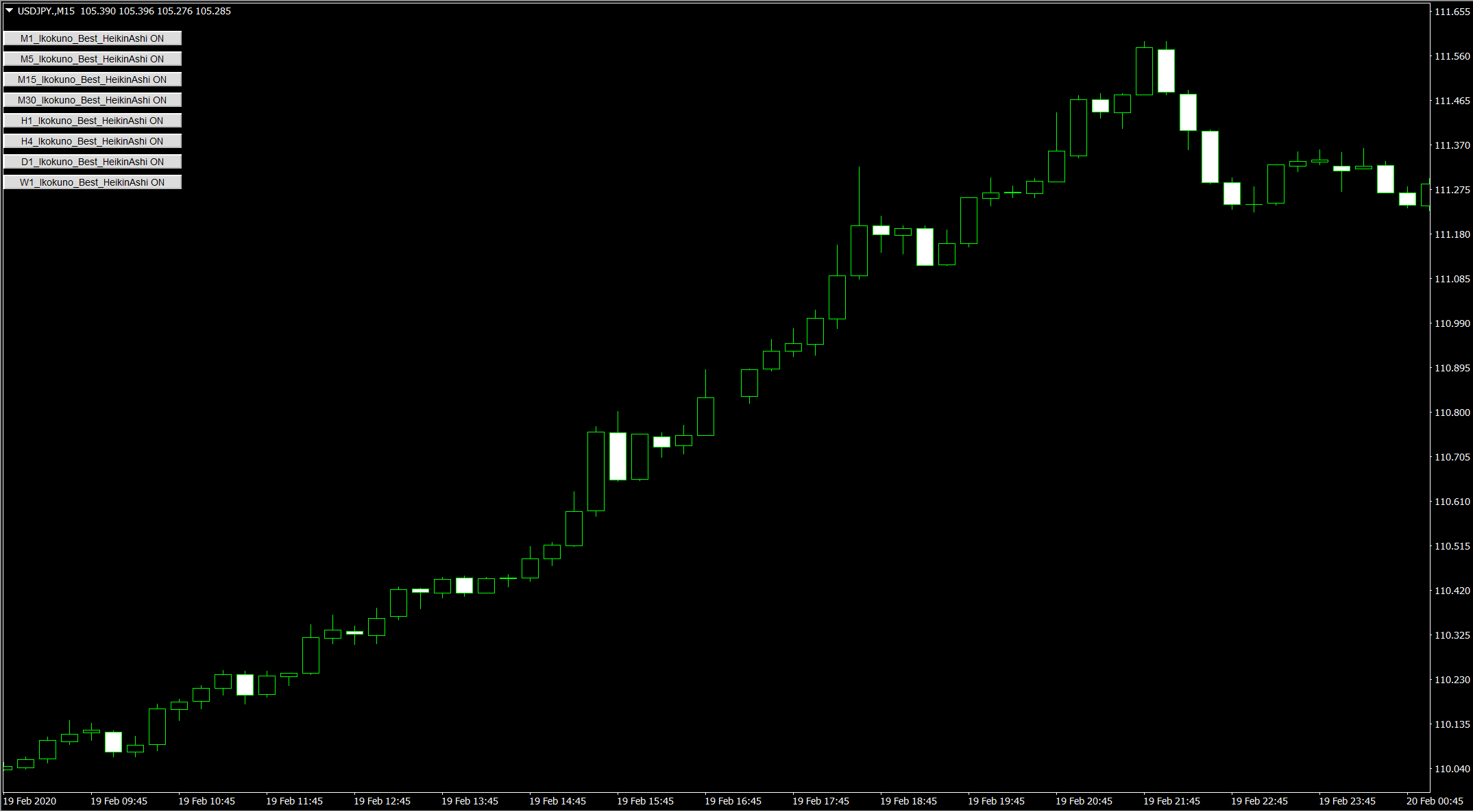
このローソク足チャートを平均足のチャートに変えてみると以下のようになります。
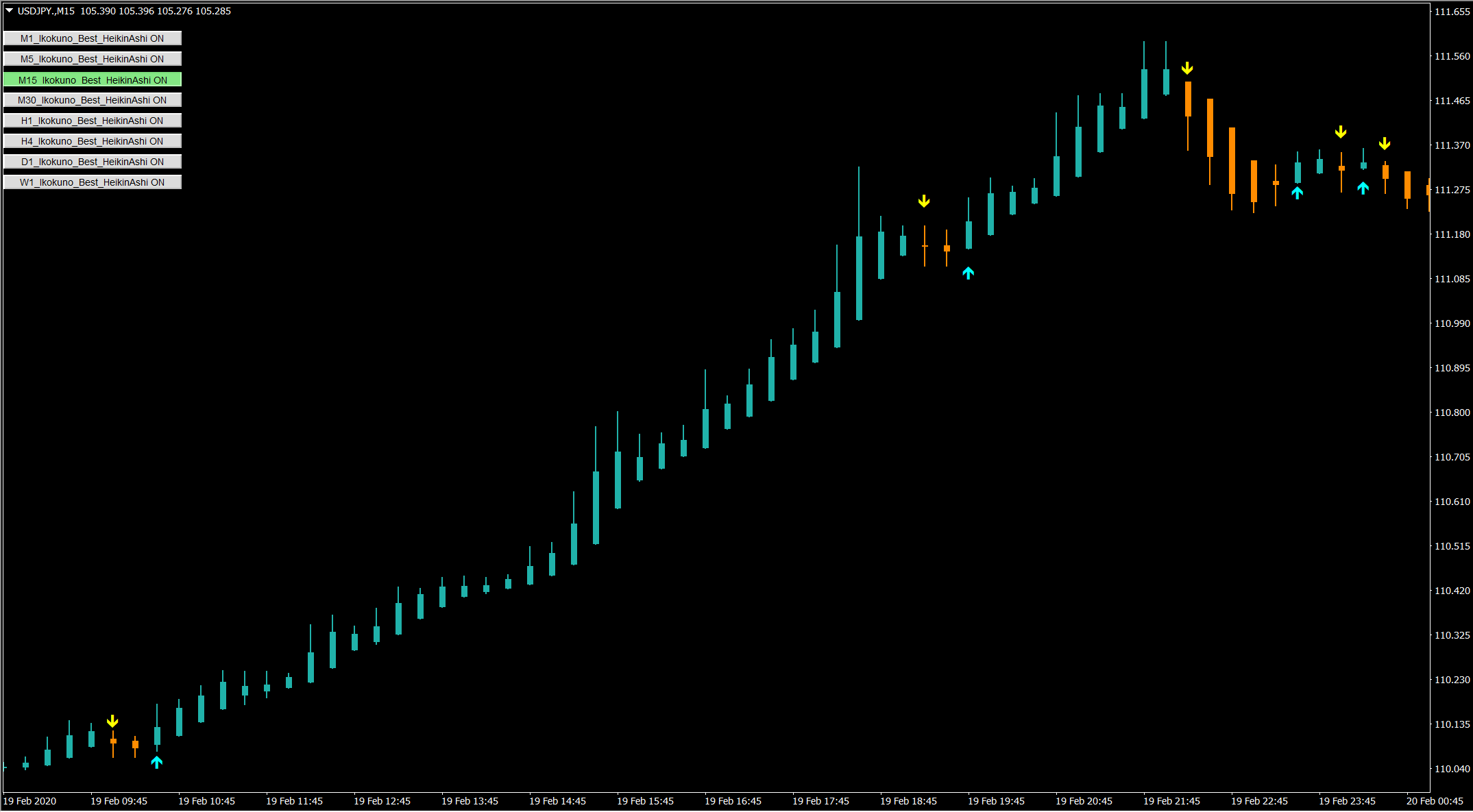
平均足を使うと、通常のローソク足の陽線・陰線で発生する細かな変化を無視できるので分かりやすく見やすいです。
以下の画像は平均足とローソク足の違いが分かる部分の比較画像です。

さて、ローソク足と平均足の違いが分かったところで【異国のベスト平均足】の何が凄いのかご解説いたします。
極上の使い勝手!ボタンで瞬時に表示・非表示の切り替えが可能!
【異国のベスト平均足】はチャートにセットすると1分足から週足までの以下の8つのボタンが表示されます!(表示の場所はデザインも細かく自由に設定が可能です!)
- M1_IKokuno_Best_HeikinAshi…1分足の平均足の表示・非表示切り替えボタン
- M5_IKokuno_Best_HeikinAshi…5分足の平均足の表示・非表示切り替えボタン
- M15_IKokuno_Best_HeikinAshi…15分足の平均足の表示・非表示切り替えボタン
- M30_IKokuno_Best_HeikinAshi…30分足の平均足の表示・非表示切り替えボタン
- H1_IKokuno_Best_HeikinAshi…1時間足の平均足の表示・非表示切り替えボタン
- H4_IKokuno_Best_HeikinAshi…4時間の平均足の表示・非表示切り替えボタン
- D1_IKokuno_Best_HeikinAshi…日足の平均足の表示・非表示切り替えボタン
- W1_IKokuno_Best_HeikinAshi…週足の平均足の表示・非表示切り替えボタン
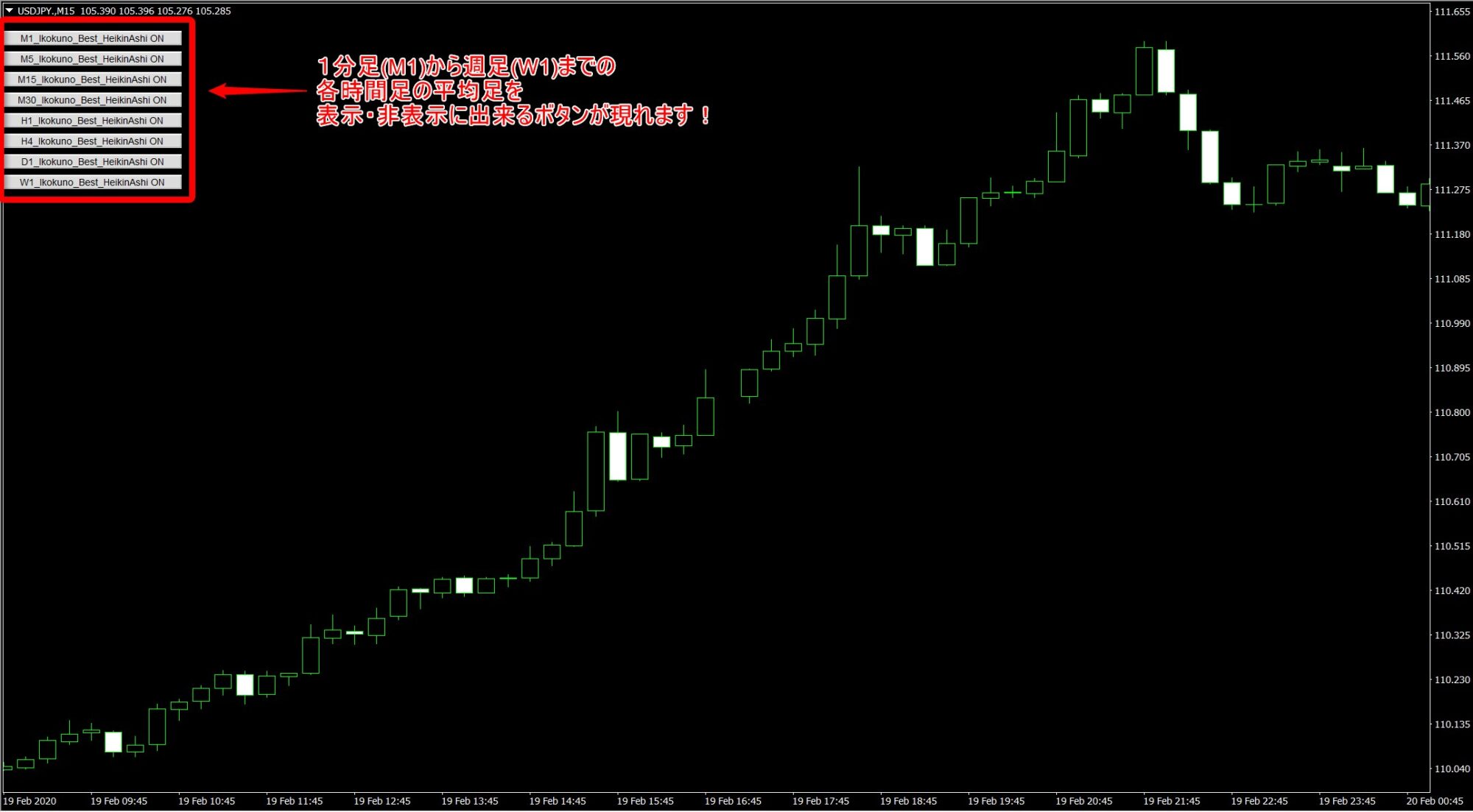
この各時間足の平均足のボタンを押すと、その足の平均足が表示されボタンの色が変わり、もう一度押すとその足の平均足が非表示になります!
例えば、15分足のチャートで15分足の平均足を見たい時は「M15_Ikokuno_Best_HeikinAshi ON」のボタンをクリックするだけで表示されます。そうすると、ボタンが押された状態になり色が変わります。
消したい場合は、押された状態になった「M15_Ikokuno_Best_HeikinAshi ON」のボタンを押せば非表示になります!
この表示・非表示がボタン一つで切り替えられる機能は「極上の使い勝手」です!
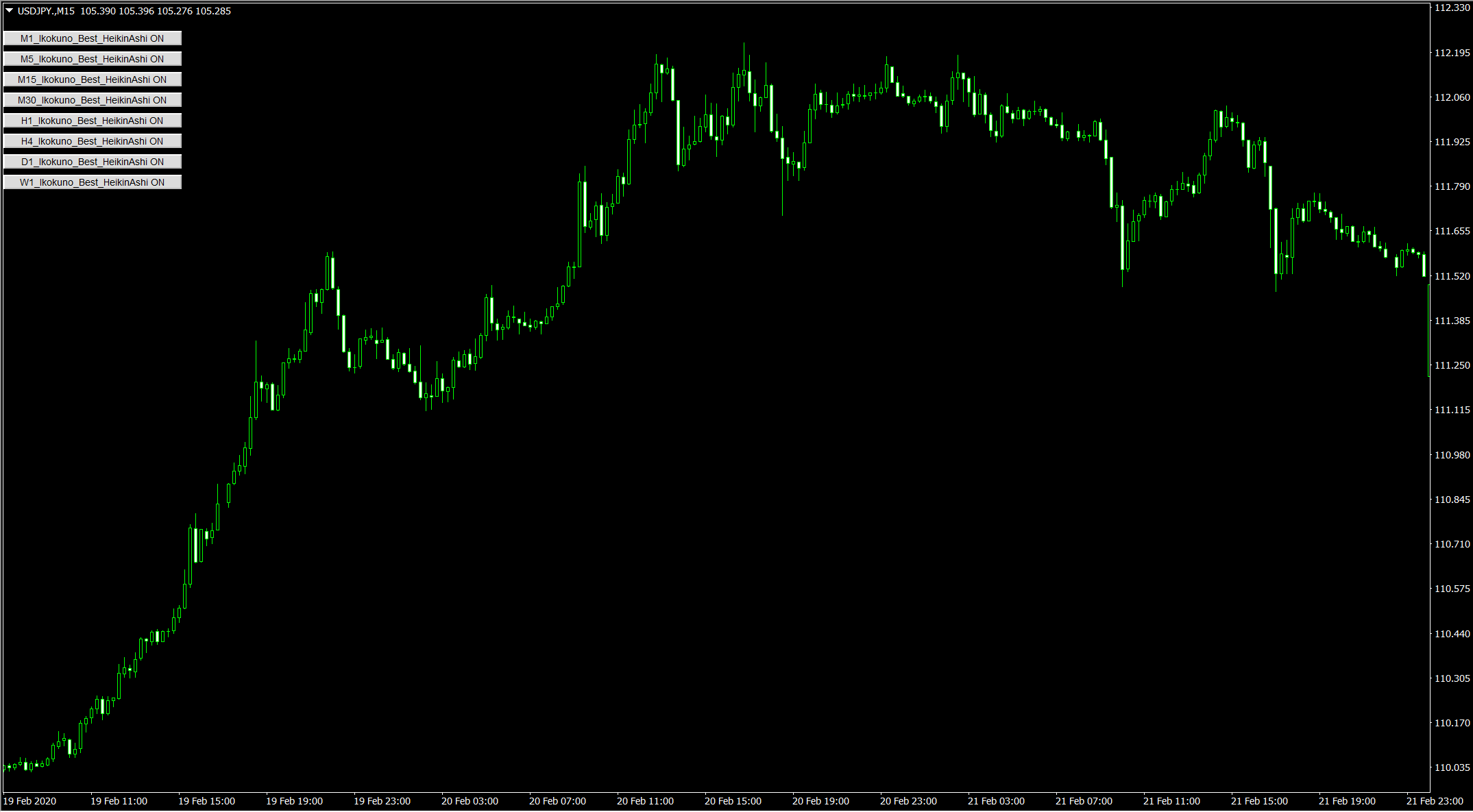
また、現在見ているチャート以外の時間足の平均足を選択したときには、自動的にマルチタイムフレーム機能が作動しますので、例として15分足のチャートを見ている状態で、4時間足の平均足を表示させることもボタン一つで可能です!
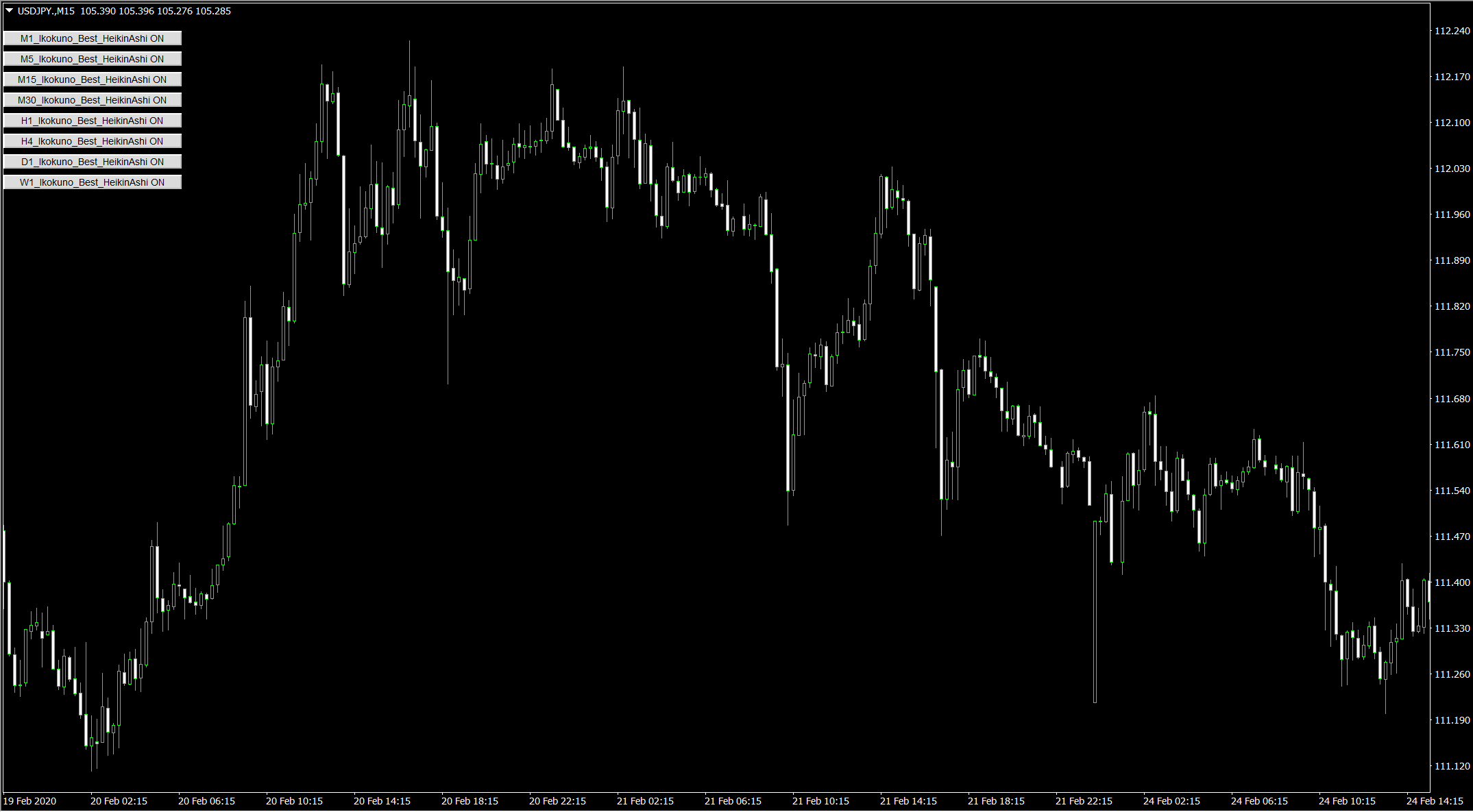
選択した時間足の平均足の一致でサインが出る!
更に【異国のベスト平均足】には凄い機能がついています!
それは、ボタンによって表示させている全ての平均足の状態を監視して、状態が一致した時にサインが出るようになっています!
以下のチャート画面を御覧ください。このチャートでは15分のチャートに対して、15分足の平均足のみを表示いるので、15分の平均足のローソク足が陽線・陰線に切り替わっている箇所でサインが出るようになっています。
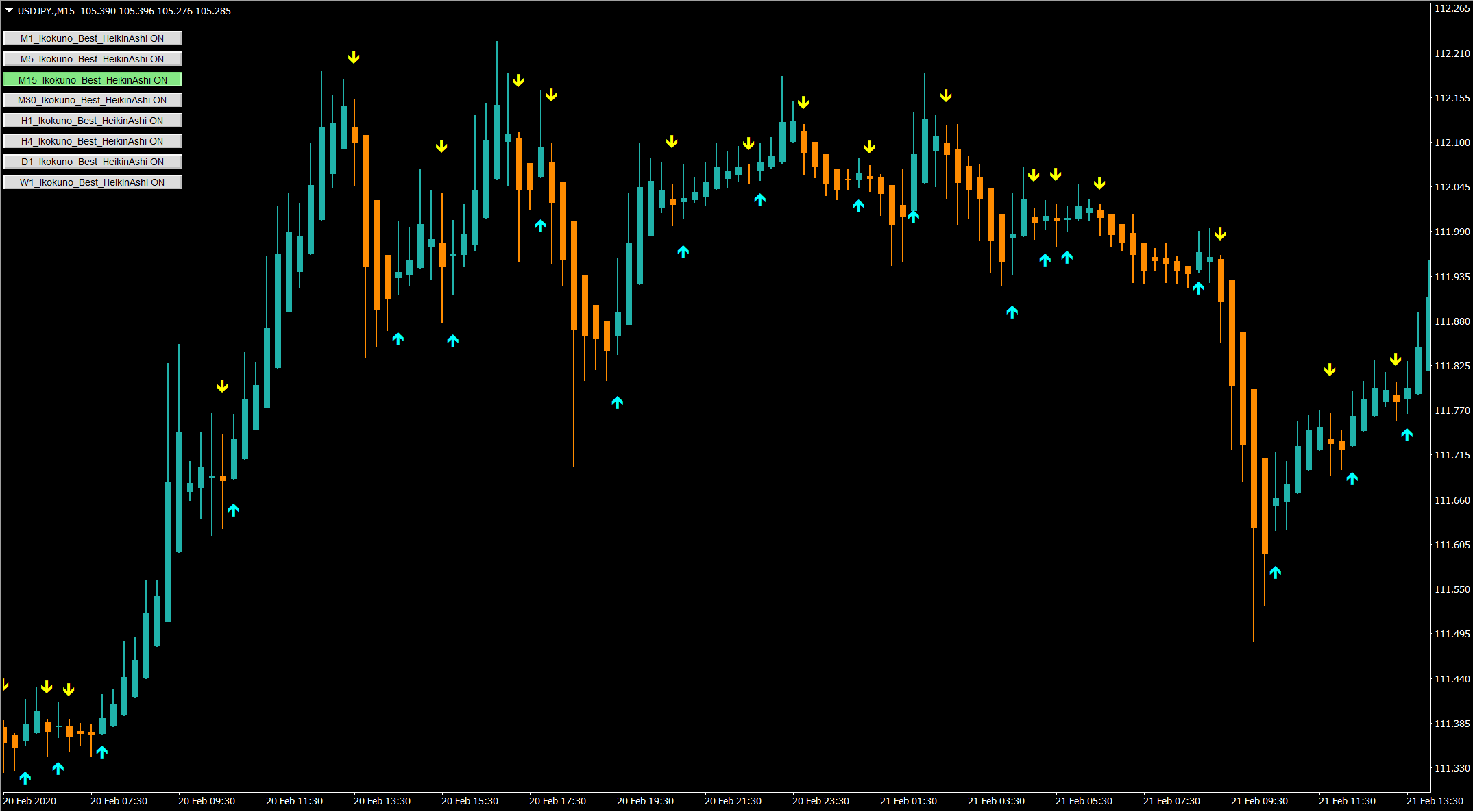
この状態で、更にもう一つ違う時間足の平均足の4時間足を表示させてみます。
すると15分足の平均足と4時間足の平均足が表示されている状態なので、15分足の平均足と4時間足の平均足の陰線・陽線の状態が合致した箇所の場所だけにサインが表示されます。
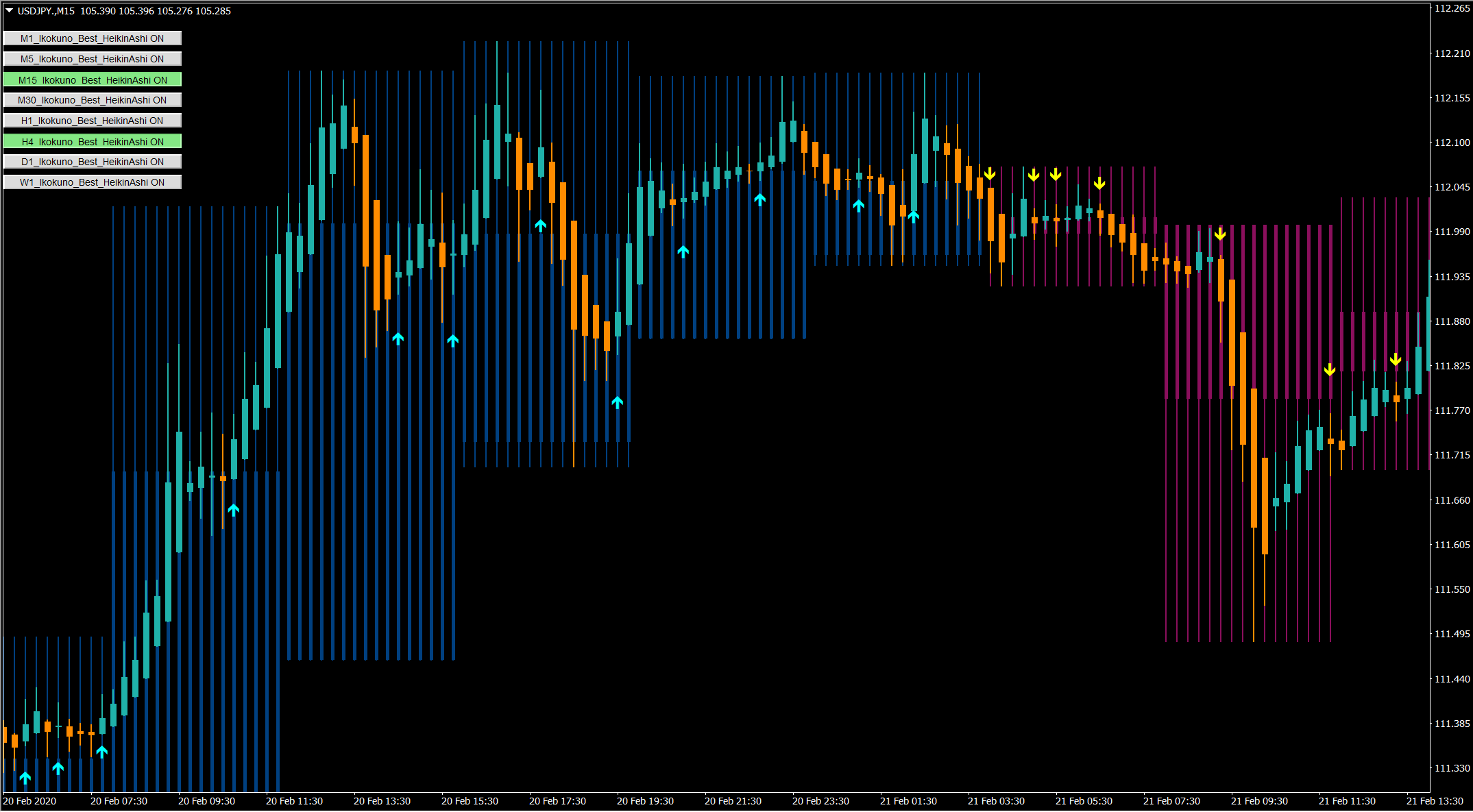
この状態でのサインの出現条件
- 買いのサイン…15分足が陽線で4時間足が陽線になった時
- 売りのサイン…15分足が陰線で4時間足が陰線になった時
さらにさらに….
なんと表示させる平均足は何個も追加できるので、例えば15分足のチャートに対して15分・30分・1時間・4時間・日足・週足の平均足を選択して表示させると、この選択した全ての時間足の平均足が揃った時にサインが表示できるようになります!
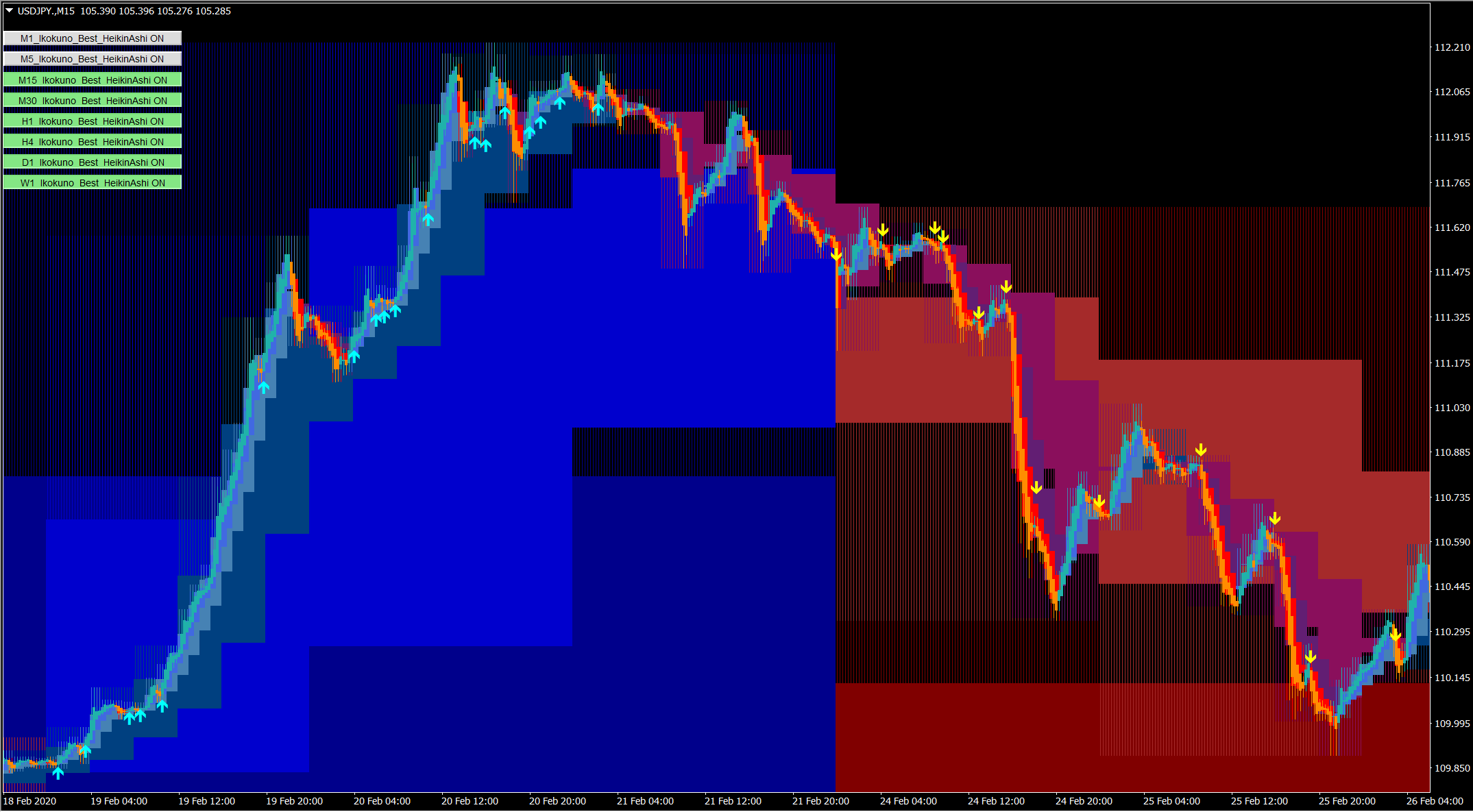
以下の様にボタン一つで表示したい平均足の組み合わせが自由に設定できるので15分と日足の平均足を使ってサインを表示させたり、
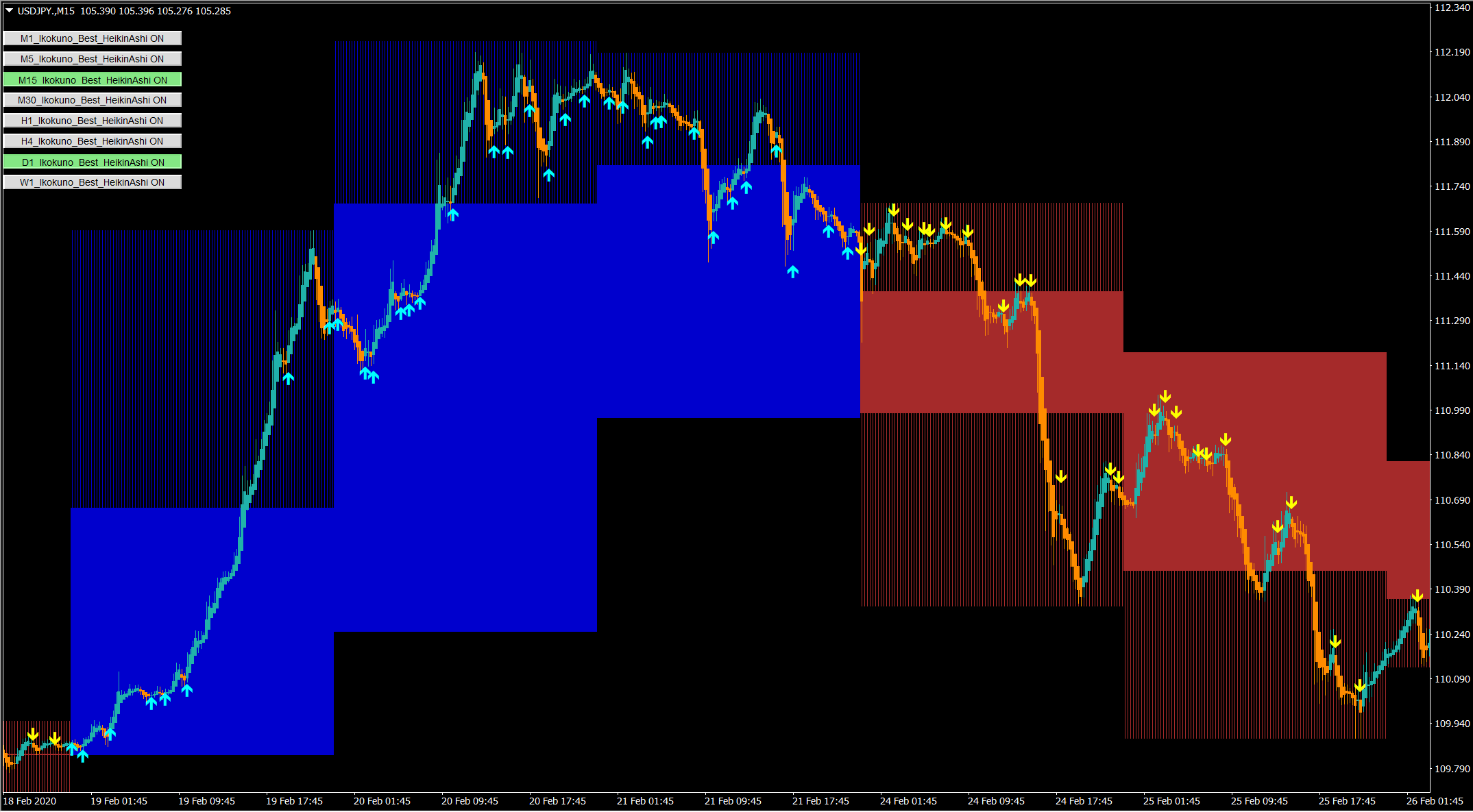
1分足のチャートで1分足と一時間足の平均足を表示させてスキャルピングのようなサインを表示させることも可能です!
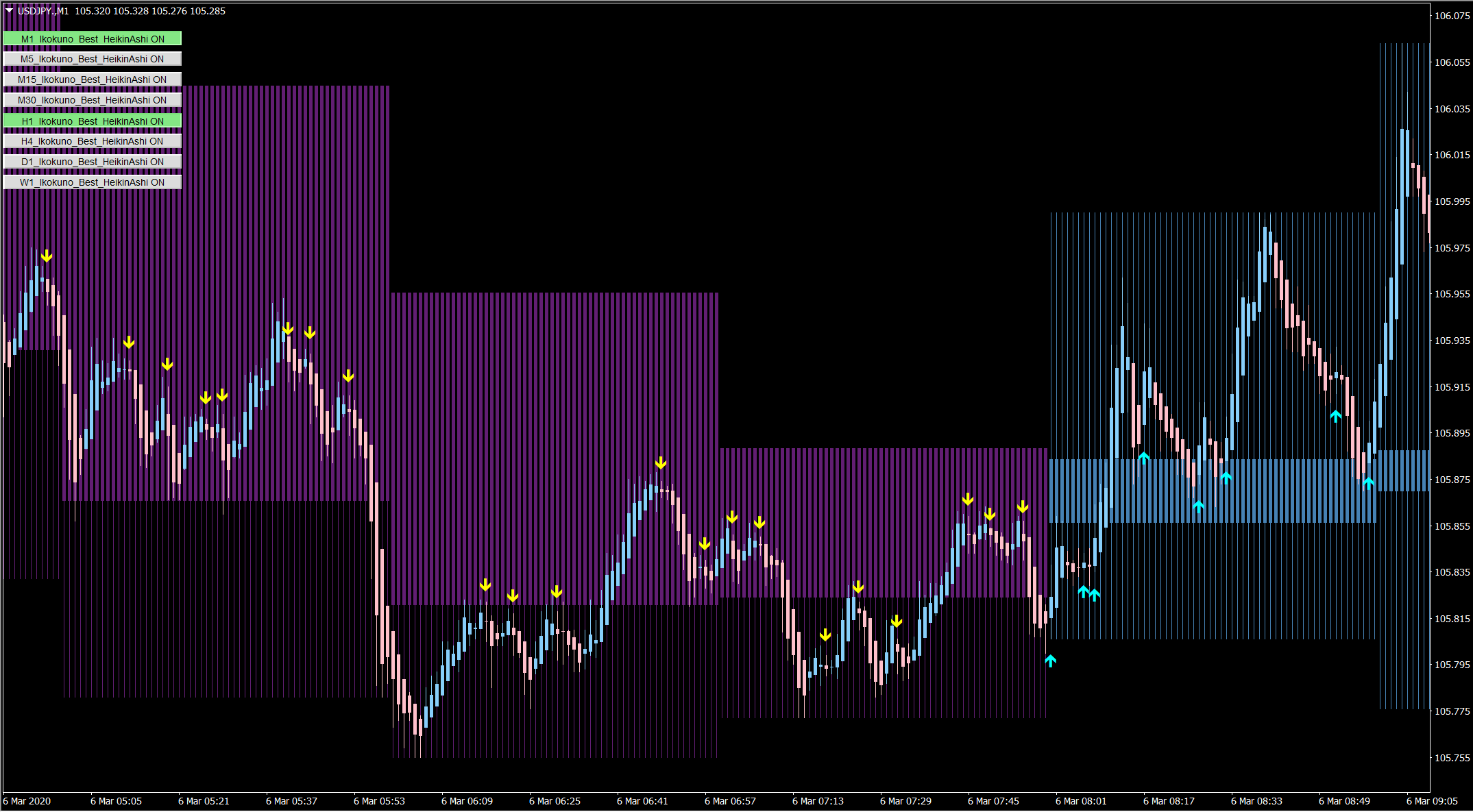
この様にボタン一つで自由自在に平均足の切り替えやサインの切り替えが出来てしまうので、本当に使い勝手が良い最強の平均足インジケーターです!
サインについて
異国のベスト平均足で、表示されているチャートの時間足より大きいタイムフレームの平均足を表示させると、サインがリペイントすることがあります。厳密に言うと、表示されているチャートの時間足に他の時間足を表示させているので、リペイントという概念ではありませんが、例を上げてご説明いたします。
例えば今見ているチャートが1時間足で4時間足の平均足を表示させると、4時間足が確定するまで4時間足の平均足が動いたりします。
そういった影響で、異国のベスト平均足をセットした後に過去チャートに表示されているサインは、実際のサインの動きと違っている場合がありますが、このようなリペイントが発生するのが一概に悪い事だとは言い切れません。
リペイントがある代わりに、リアルタイムの素早いサインが表示されるので、価格が伸び切った前の状態でもエントリーや決済が可能となります。
上位足の平均足を表示させて(今見ている足より大きい平均足)使うおすすめの見方
見ている足より2つ上の大きい足の平均足を表示させて、その中の実体の部分をエントリーポイントとするのもおすすめです!
例えば以下のチャート見て下さい。
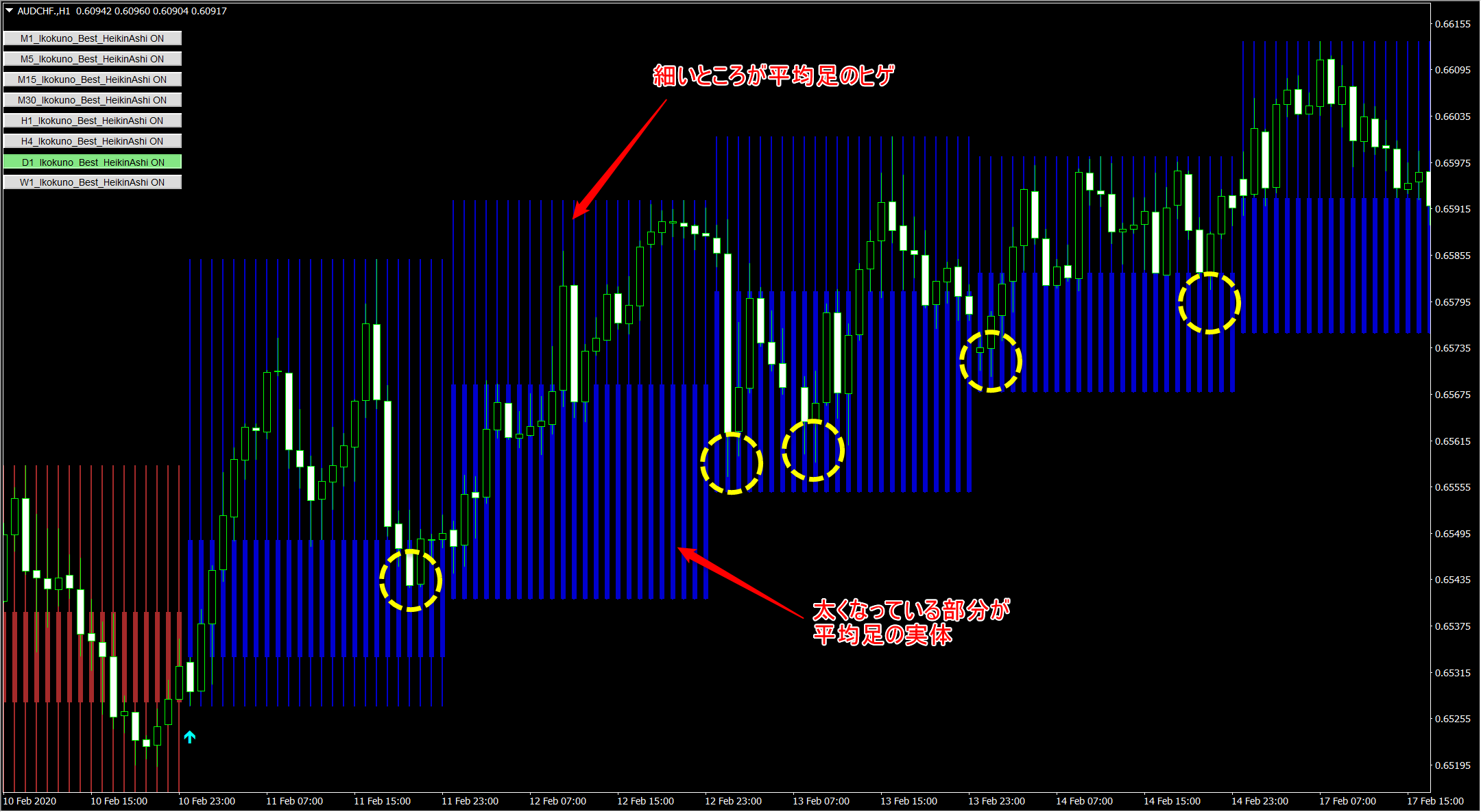
1時間足チャートに2つ上の平均足(日足)の平均足を表示しています。
日足の平均足の実体の中にローソク足が入ってきたら押し目のチャンスになりやすく、他のインジケーターなどと併用しても、この実体の中を中心にエントリーをすると良いかと思います。
平均足だけじゃない!平均足スムーズドにも出来る!
更に各時間足の平均足は平均足スムーズドに変えることが出来てしまいます!
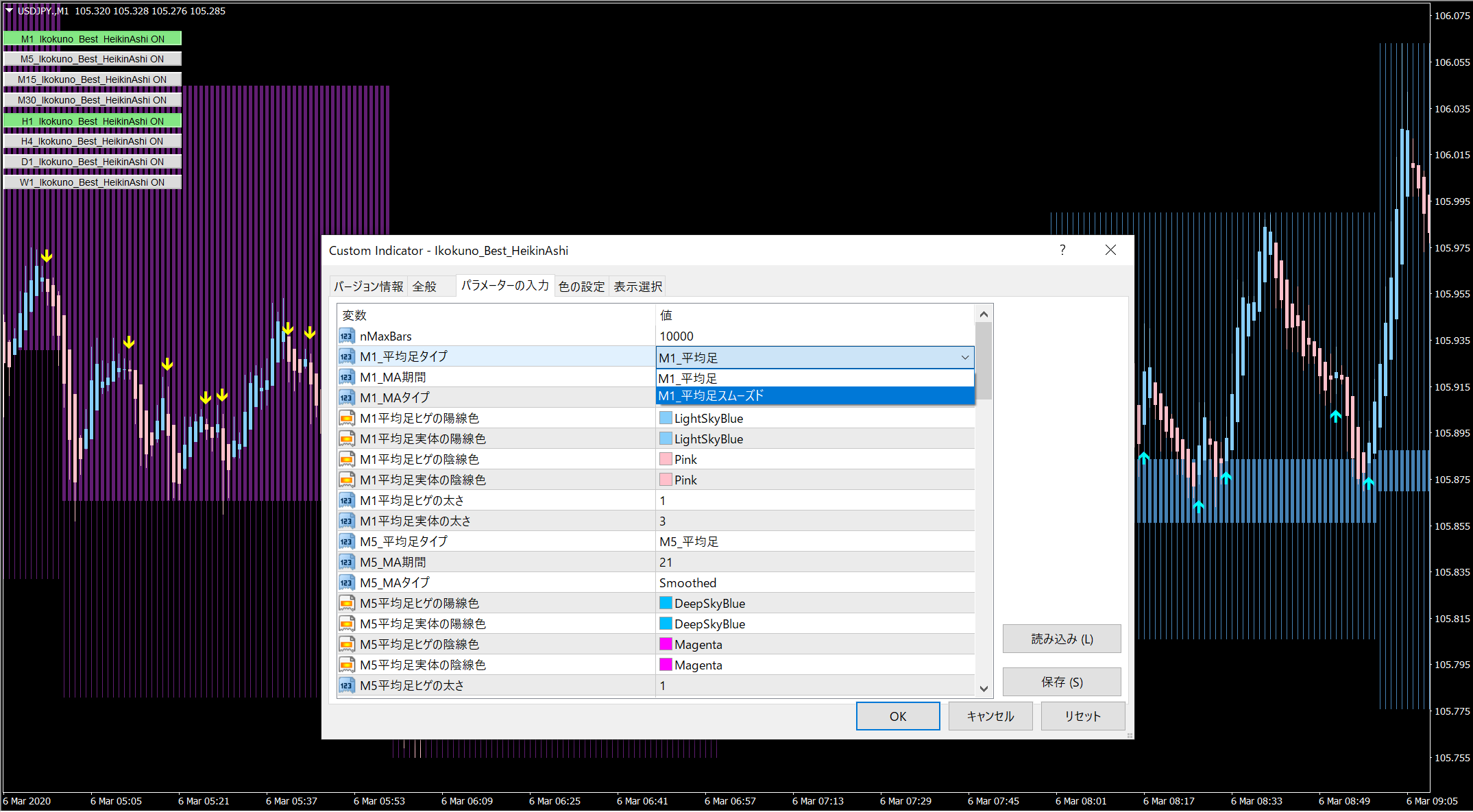
平均足スムーズドにすると、平均足よりも更に陽線・陰線の変化がなくなり大きな動きを捉えることが出来ます!イメージが付きやすい様に、同じチャートで平均足を表示させたときと、平均足スムーズドを表示させた時の画像を以下に用意致しました。
平均足
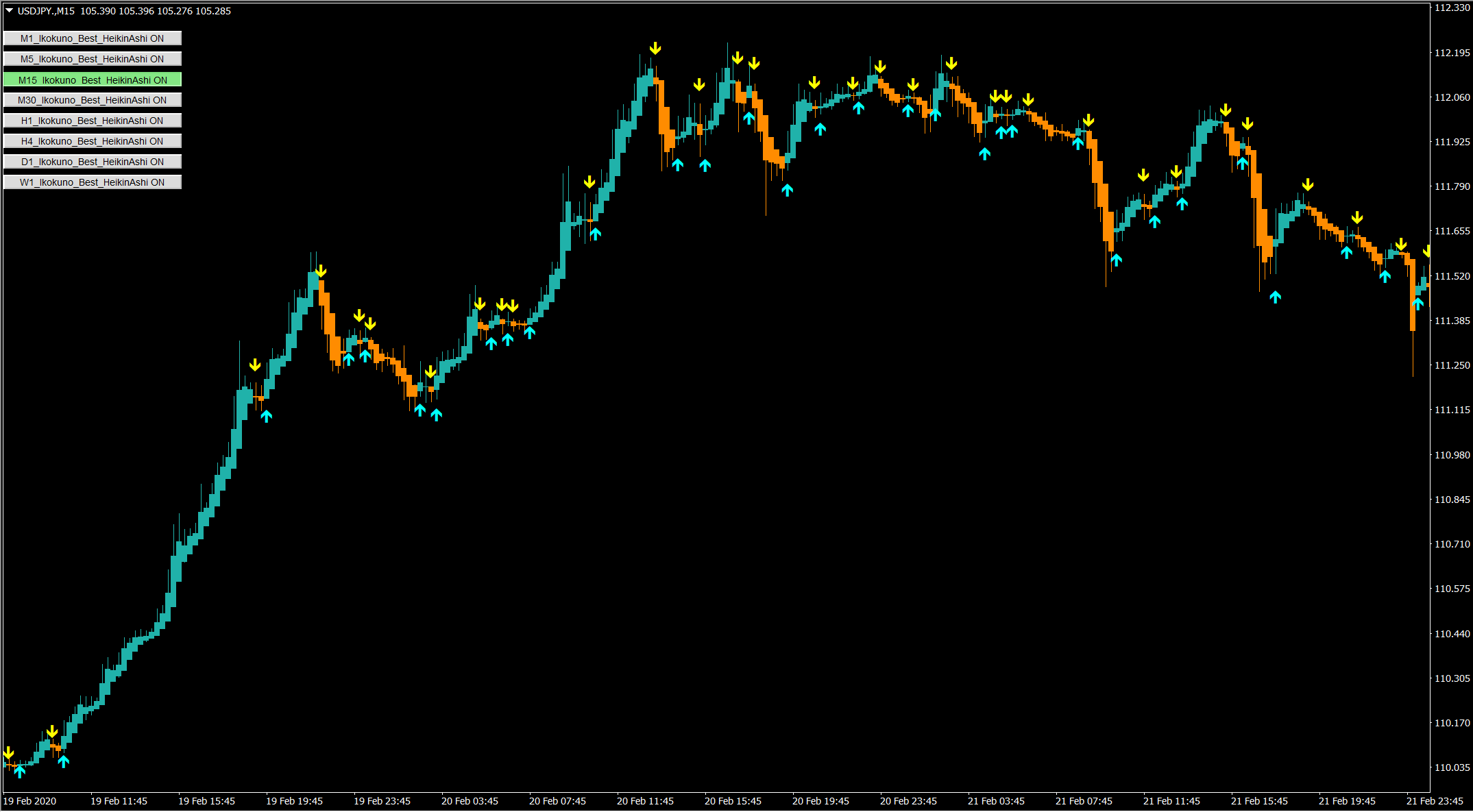
平均足スムーズド
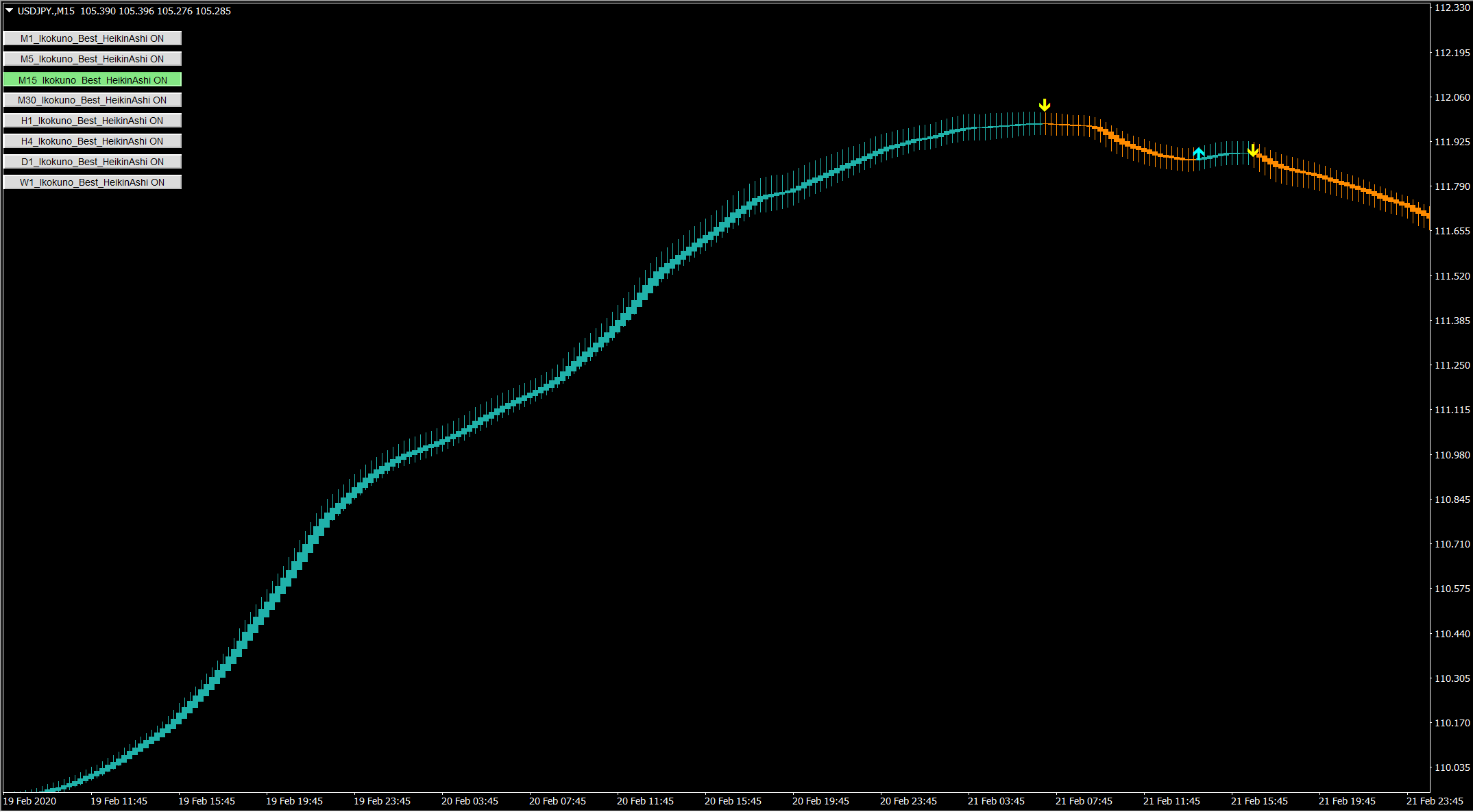
平均足と平均足スムーズドの違いを見て驚かれたかと思います。
両方とも同じ条件・相場ですが平均足スムーズドにすると蛇のような形になり、陽線・陰線の変化がより少なくなります。
以下のようにパラメーター設定画面にて各時間足の「平均足タイプ」にて平均足・平均足スムーズドの設定が簡単に可能になっており
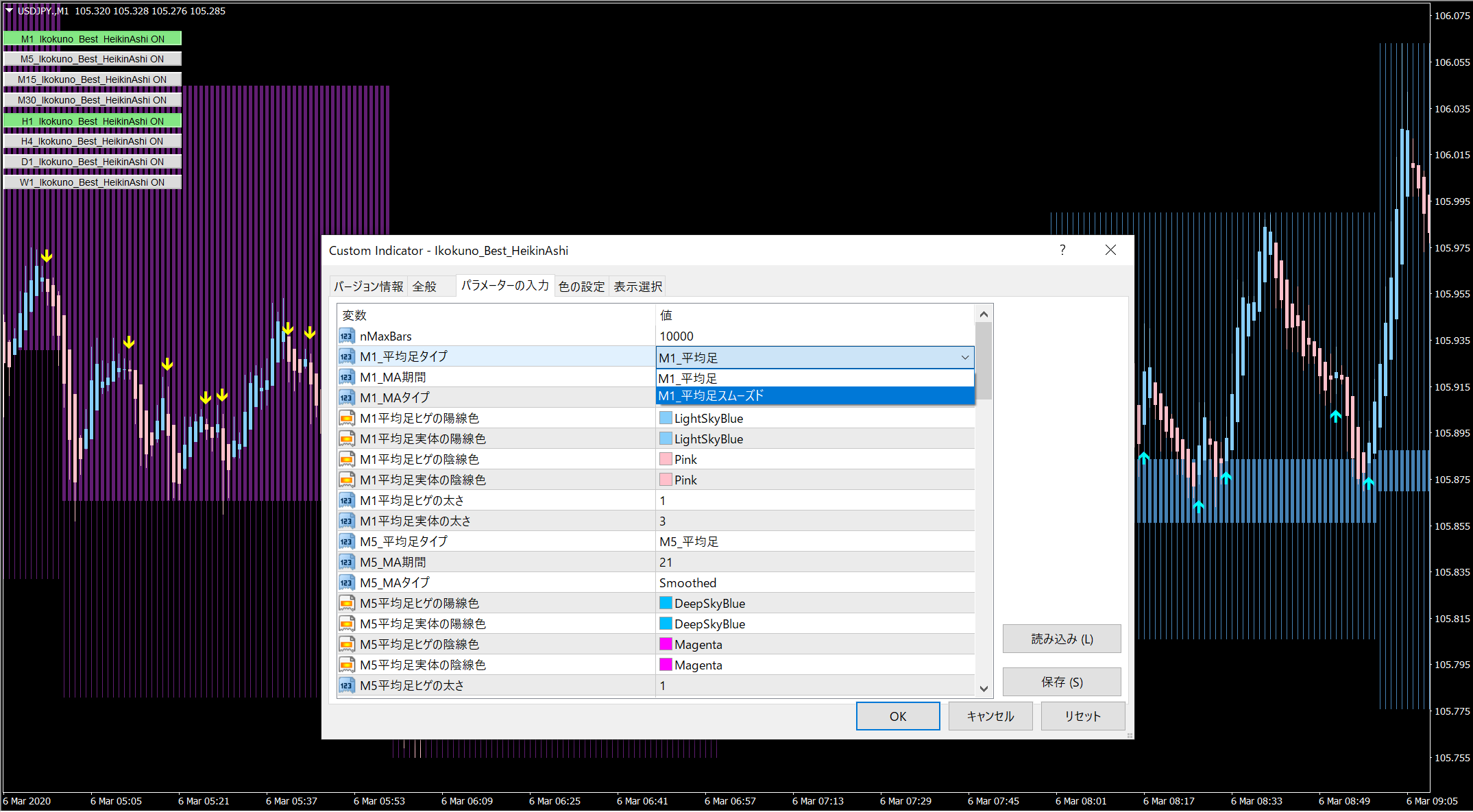
ここでも色々な組み合わせを作り出すことが可能です!
以下は15分のチャートですが、例えば15分足の平均足タイプを「平均足スムーズド」、日足の平均足タイプを「平均足」に変えて、15分足と日足を表示させると、15分足の「平均足スムーズド」と日足の「平均足」の合致のサインが表示されます!
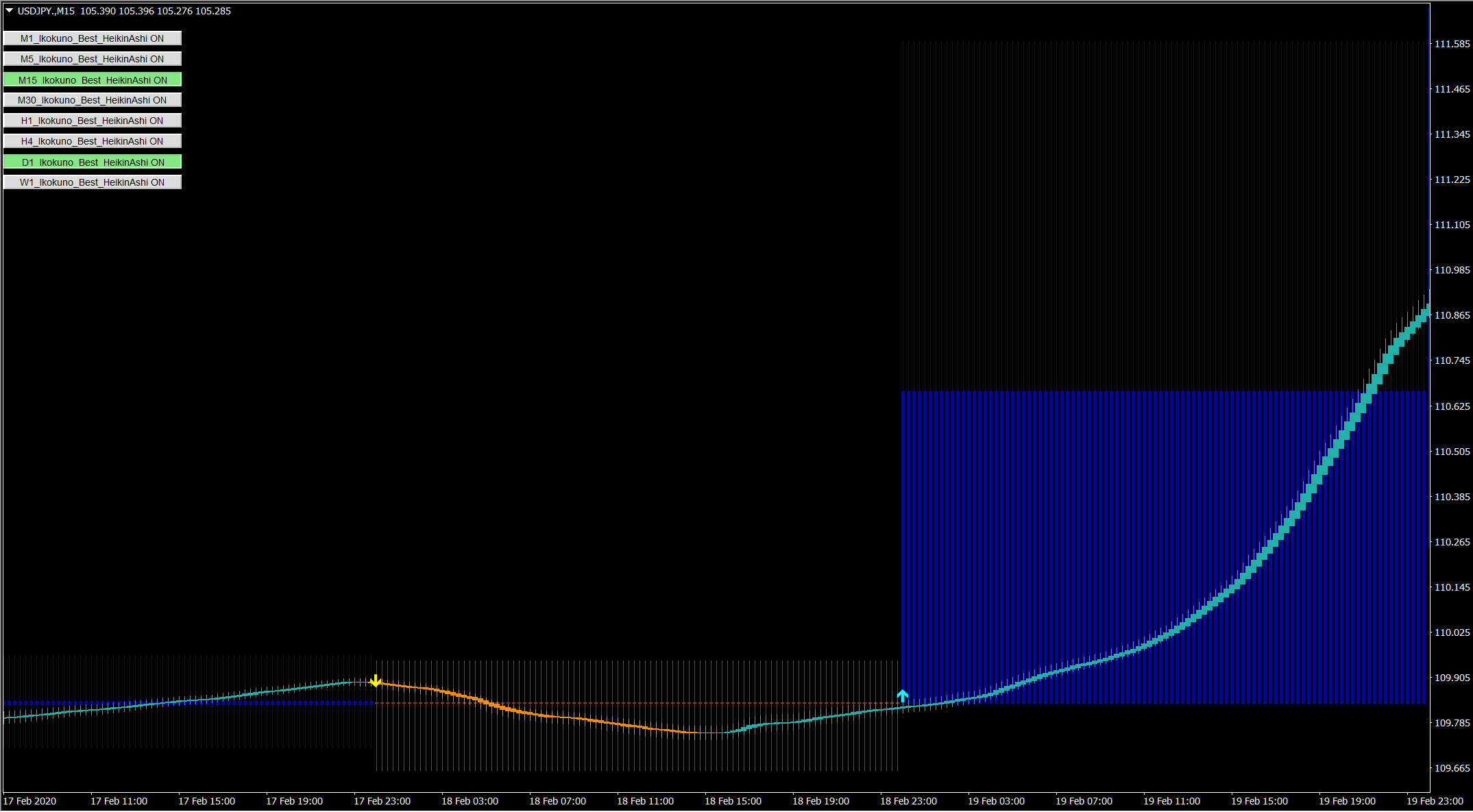
また、以下のように全ての表示する平均足タイプを「平均足スムーズド」にしてサインを表示させることも可能です!
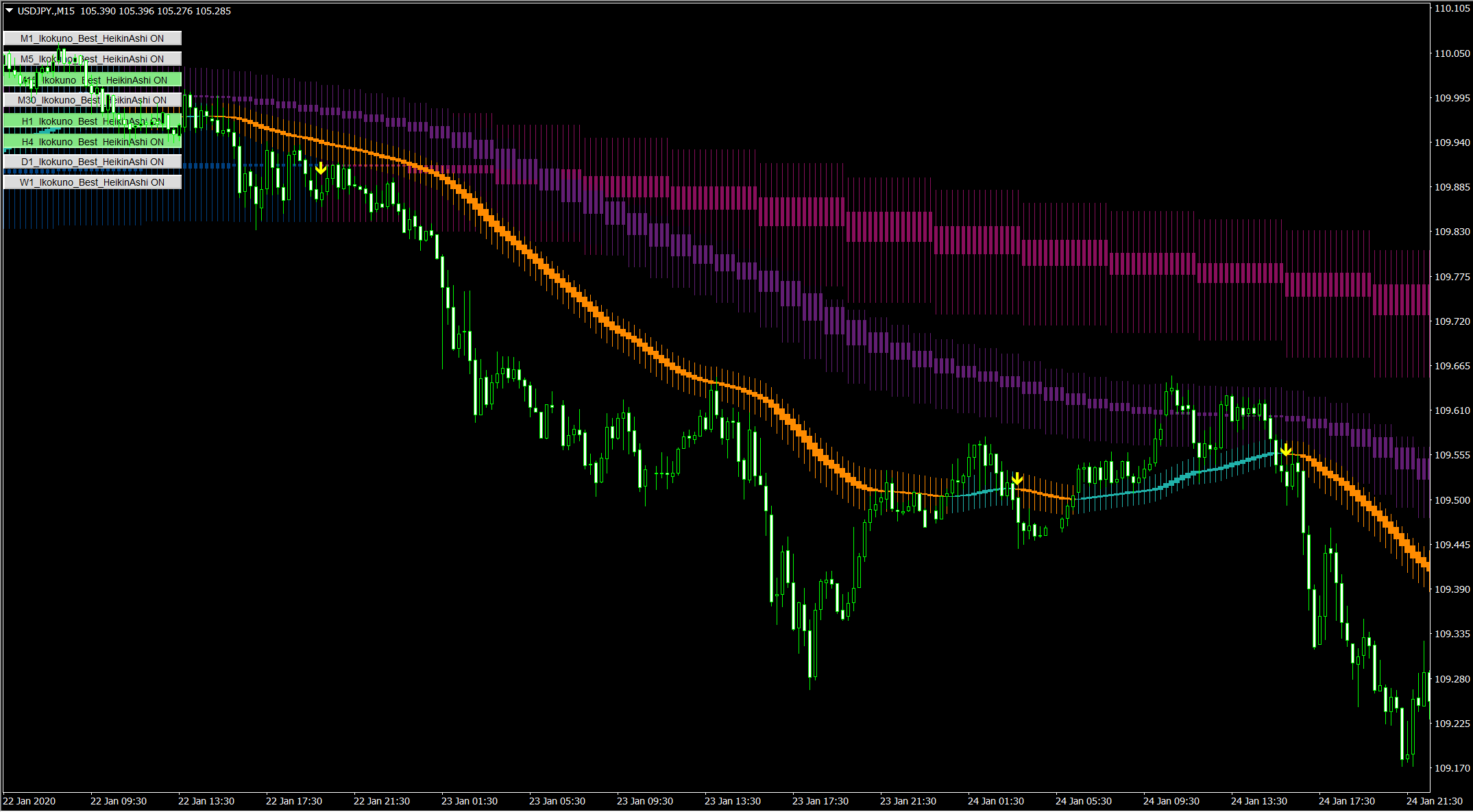
見やすい設定方法
【異国のベスト平均足】を使用するにあたって見やすく使いやすい設定方法を2つ紹介します!
ローソク足も表示させる設定
平均足のみだけではなく、ローソク足も表示したい方は以下のようにローソク足の上に平均足が重なることがありますので、
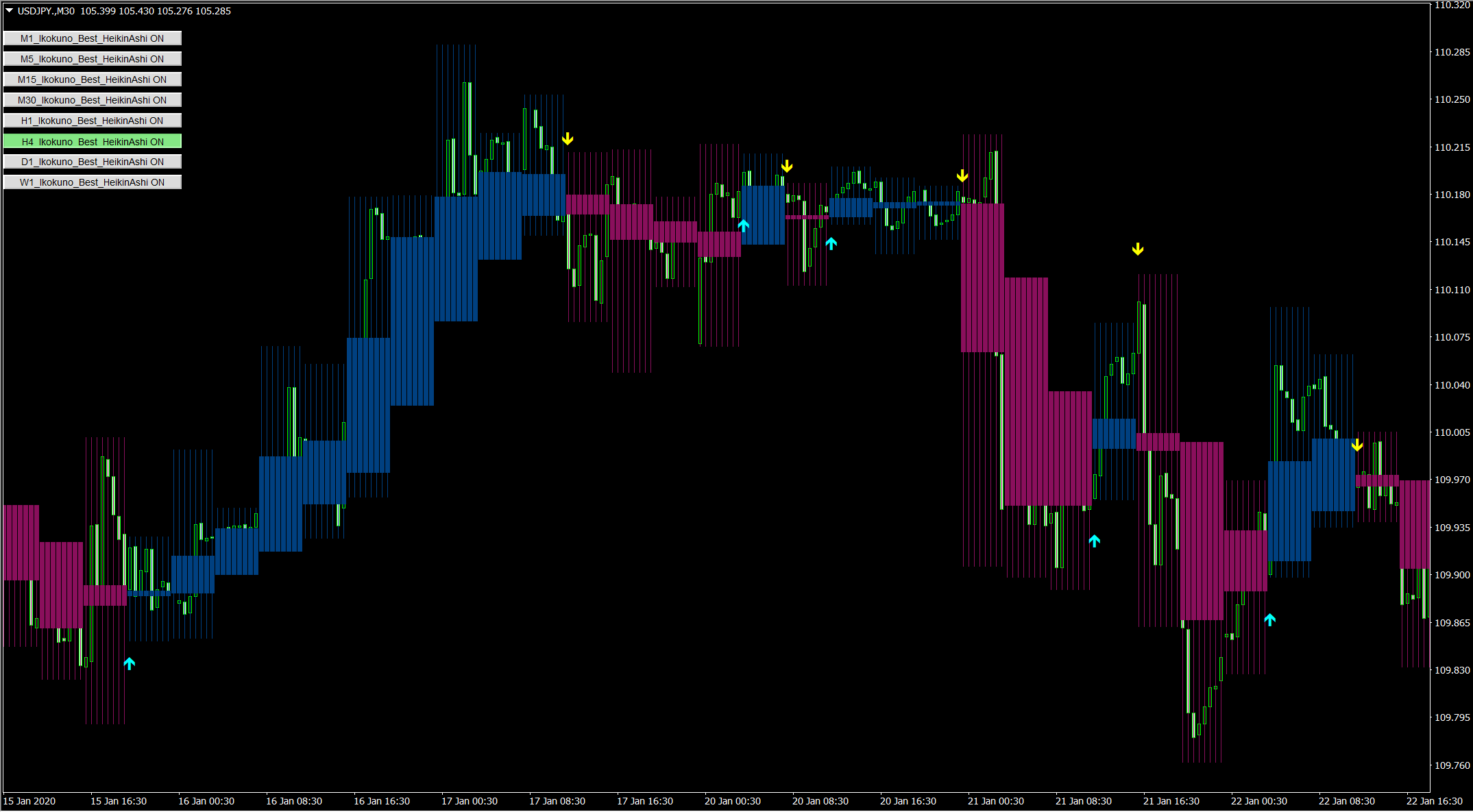
チャート画面上で右クリックした後の「プロパティ」を選択し、
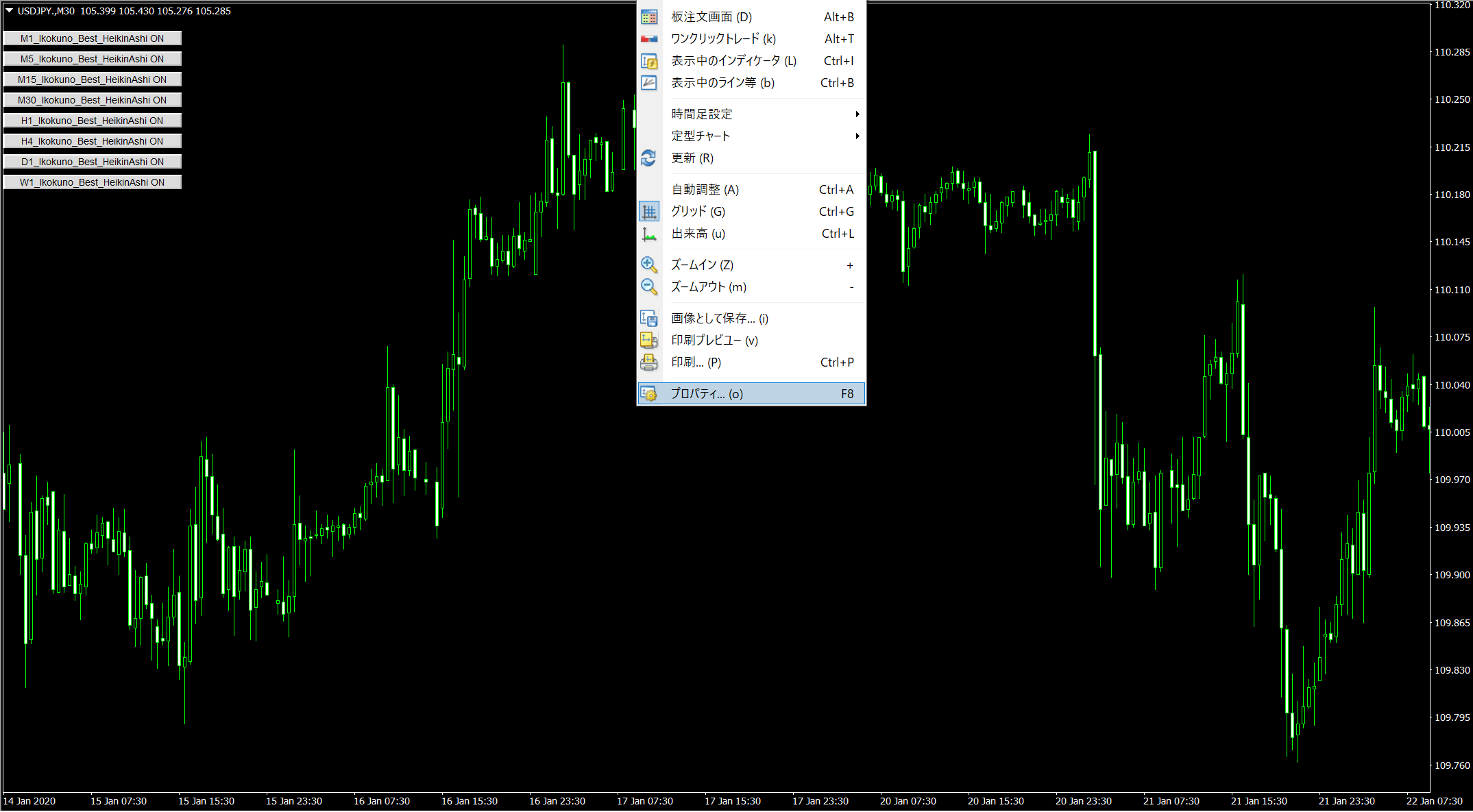
その後「全般」タブの「チャートを前面に表示」にチェックを付けて下さい。
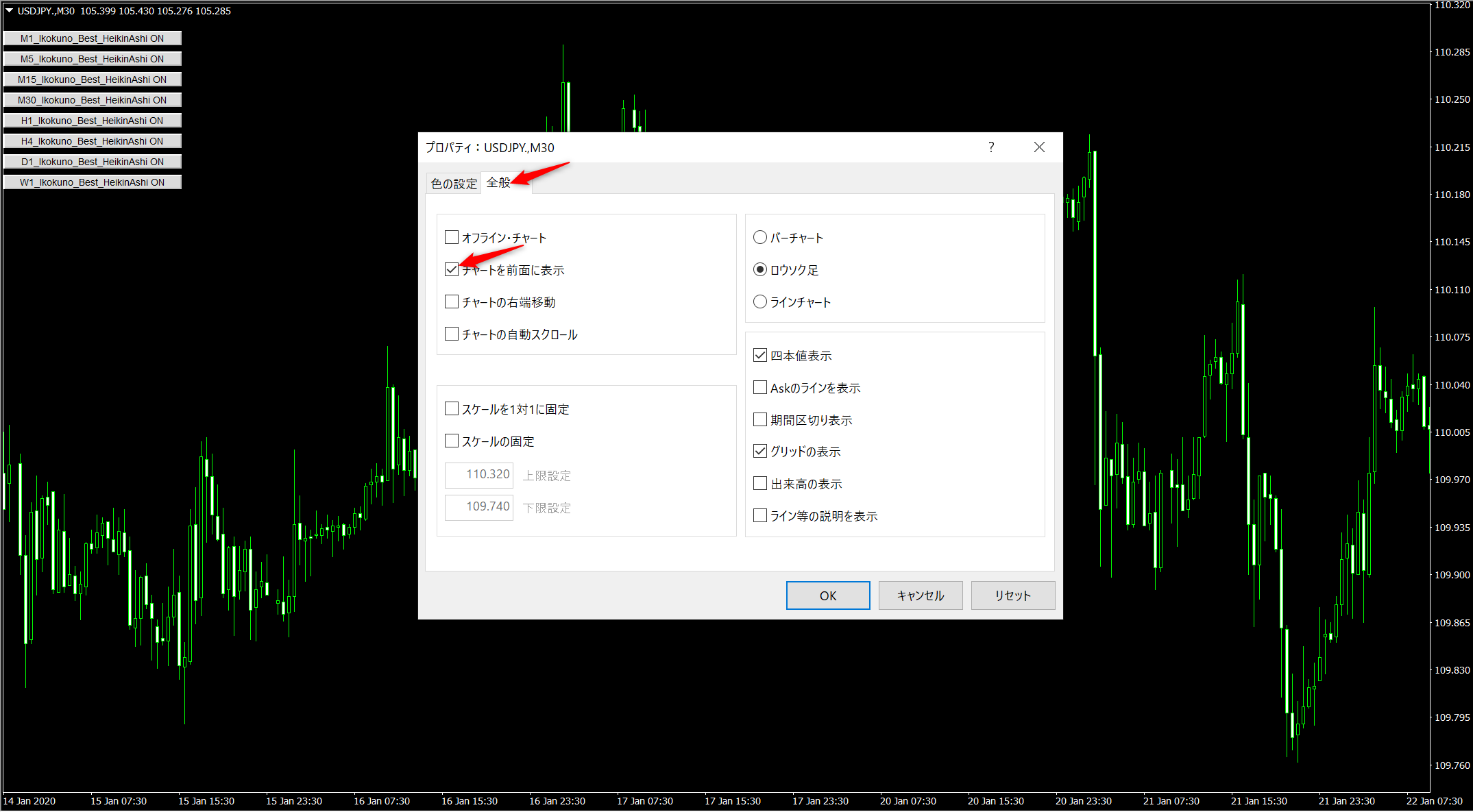
そうすることで、以下のようにローソク足の後ろに平均足が表示されますので見やすくなると思います。
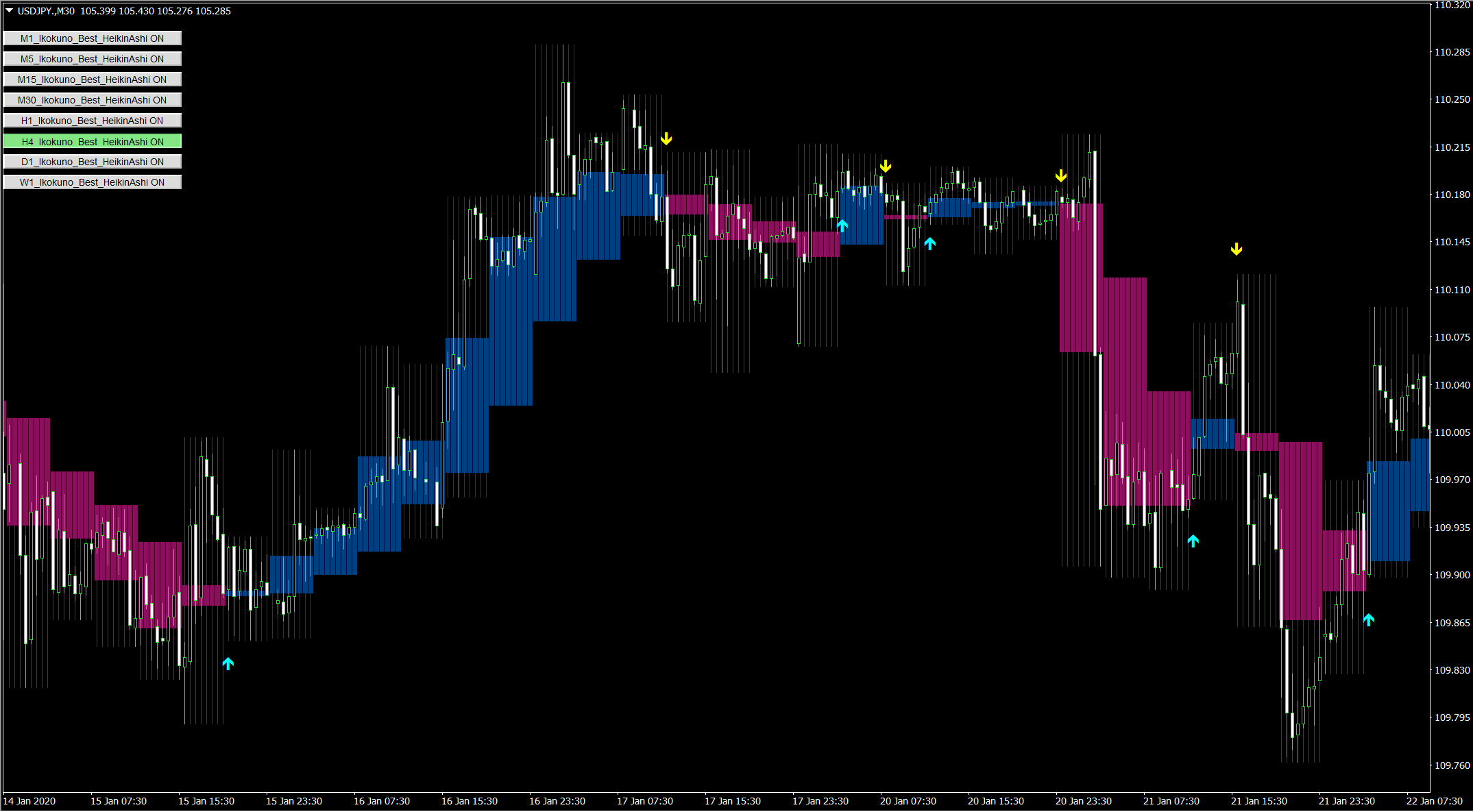
平均足のみ表示させる設定
ローソク足を非表示にさせて、平均足のみを表示させたい時は同じくチャート画面上で右クリックした後の「プロパティ」を選択し、
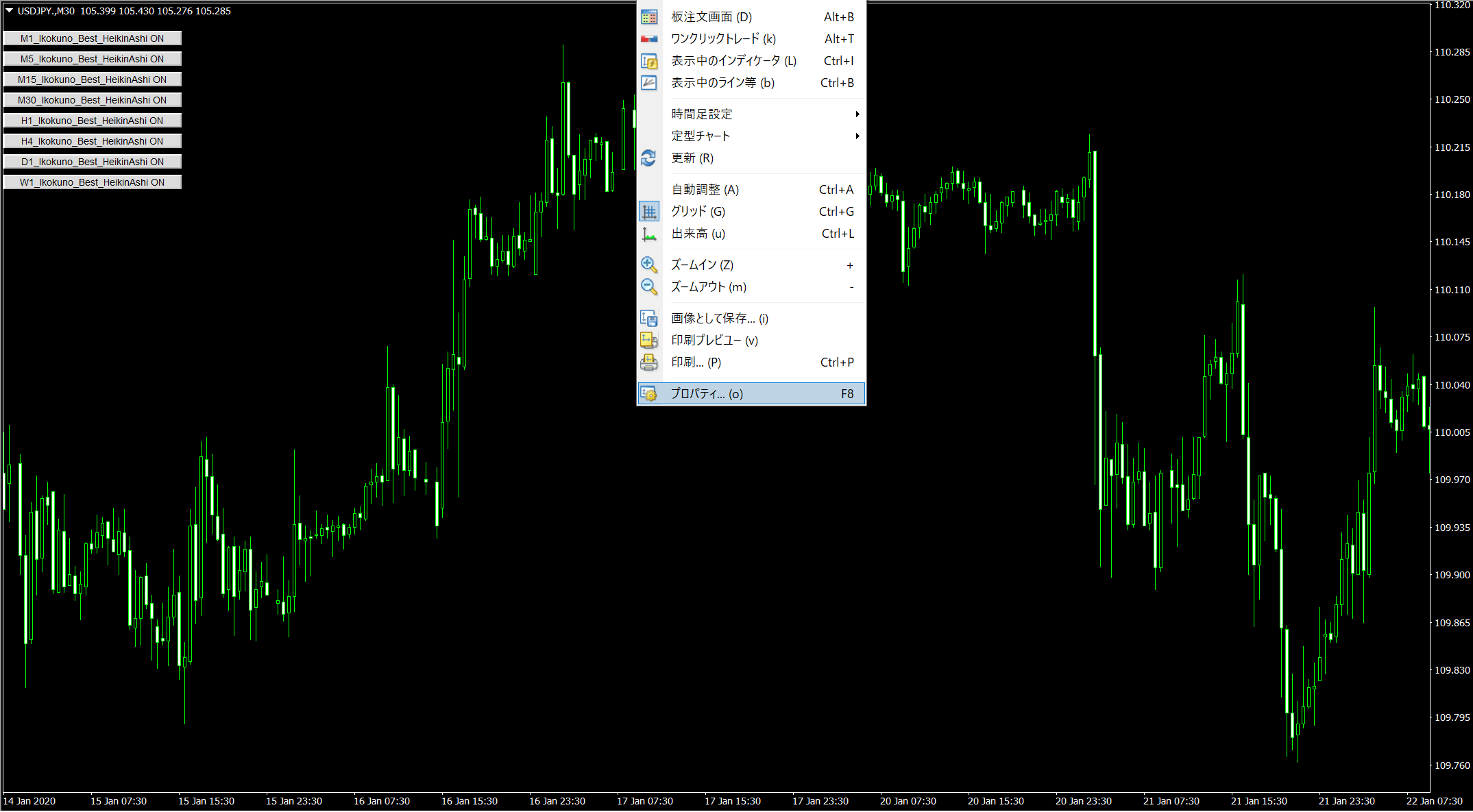
「色の設定」タブで、ラインチャートの色の設定を「None」に設定します。
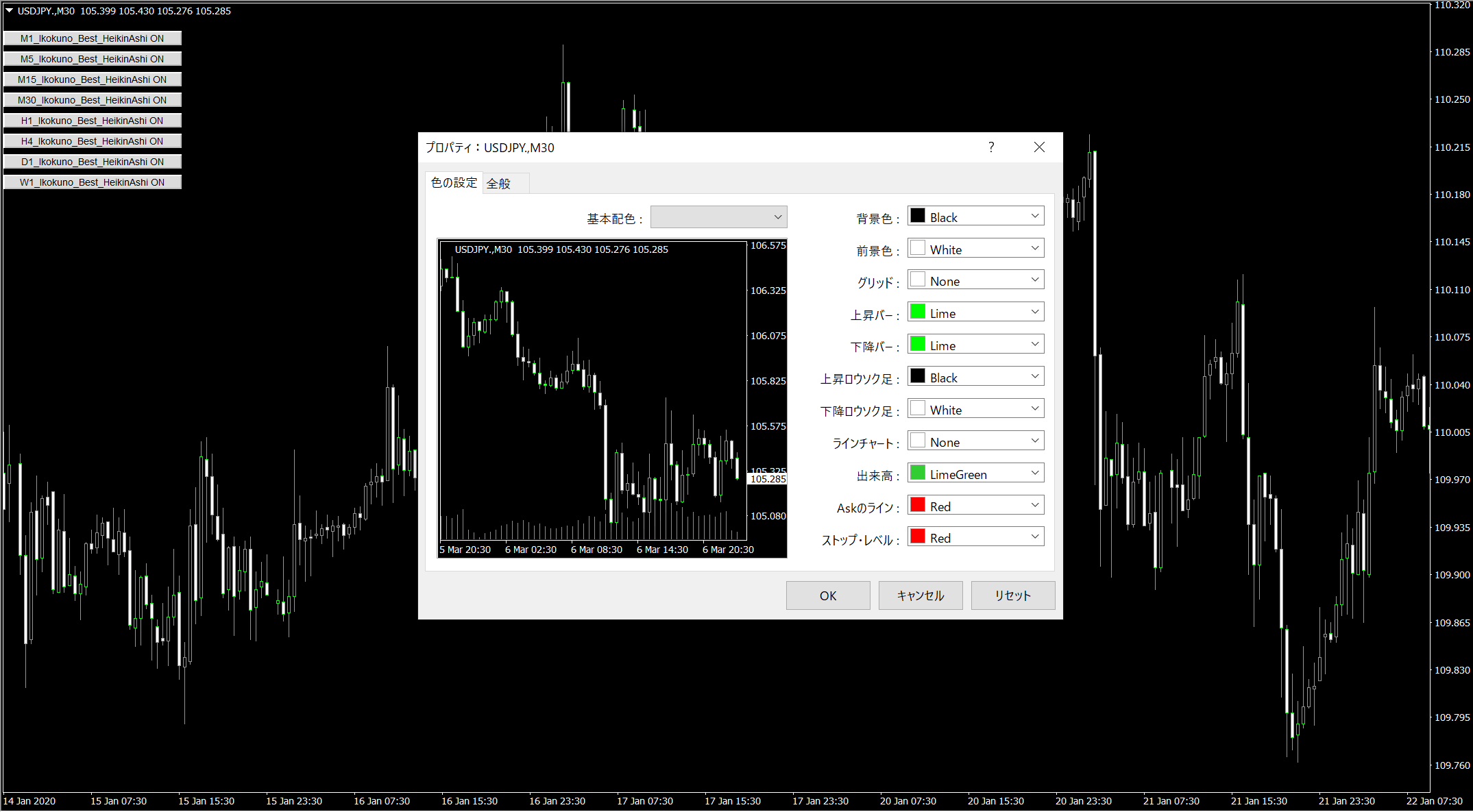
その後「ラインチャート」を選択すると、以下のようにローソク足が画面から消えます。
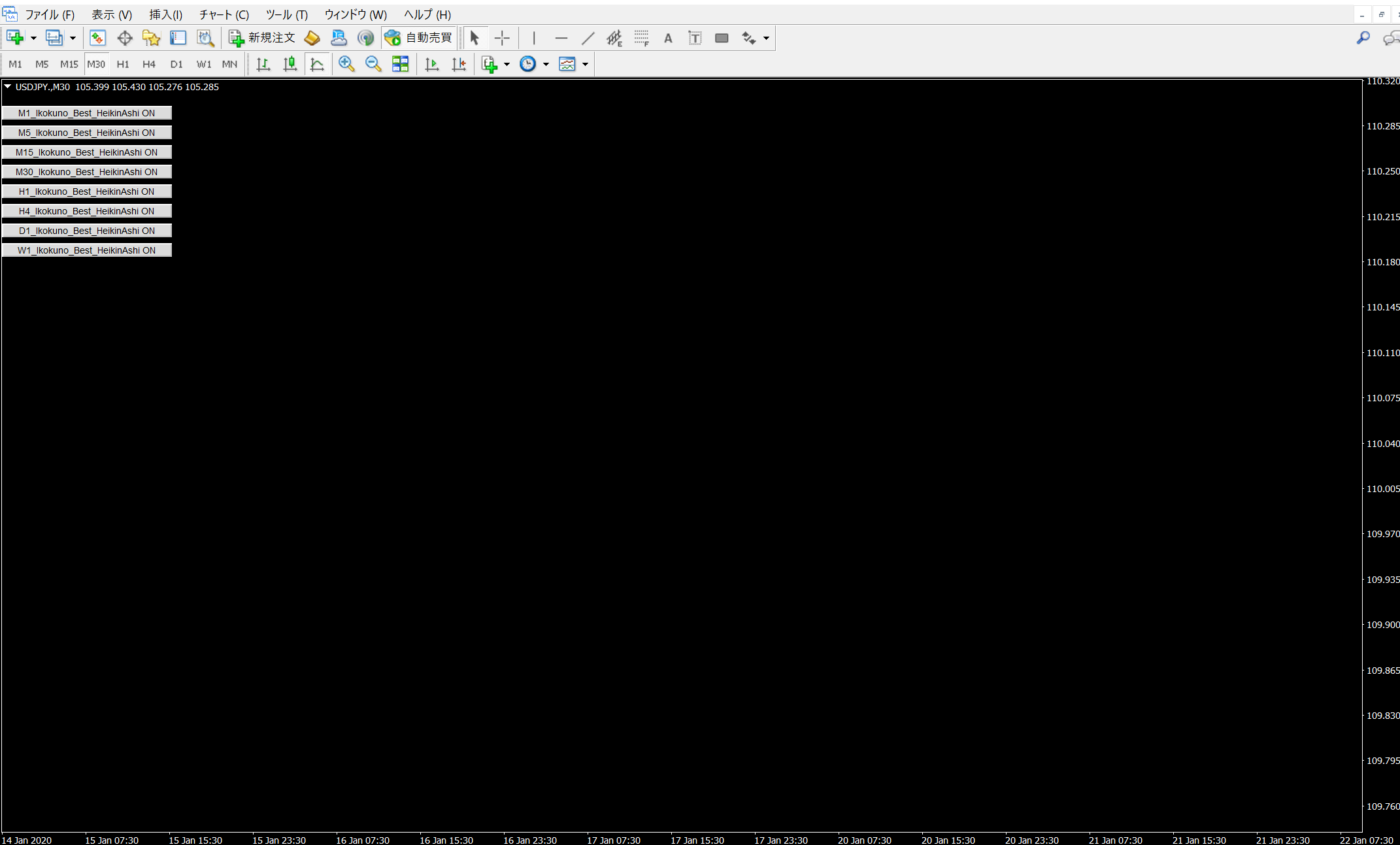
この状態で、平均足を表示させると以下のように平均足のみが表示されます。
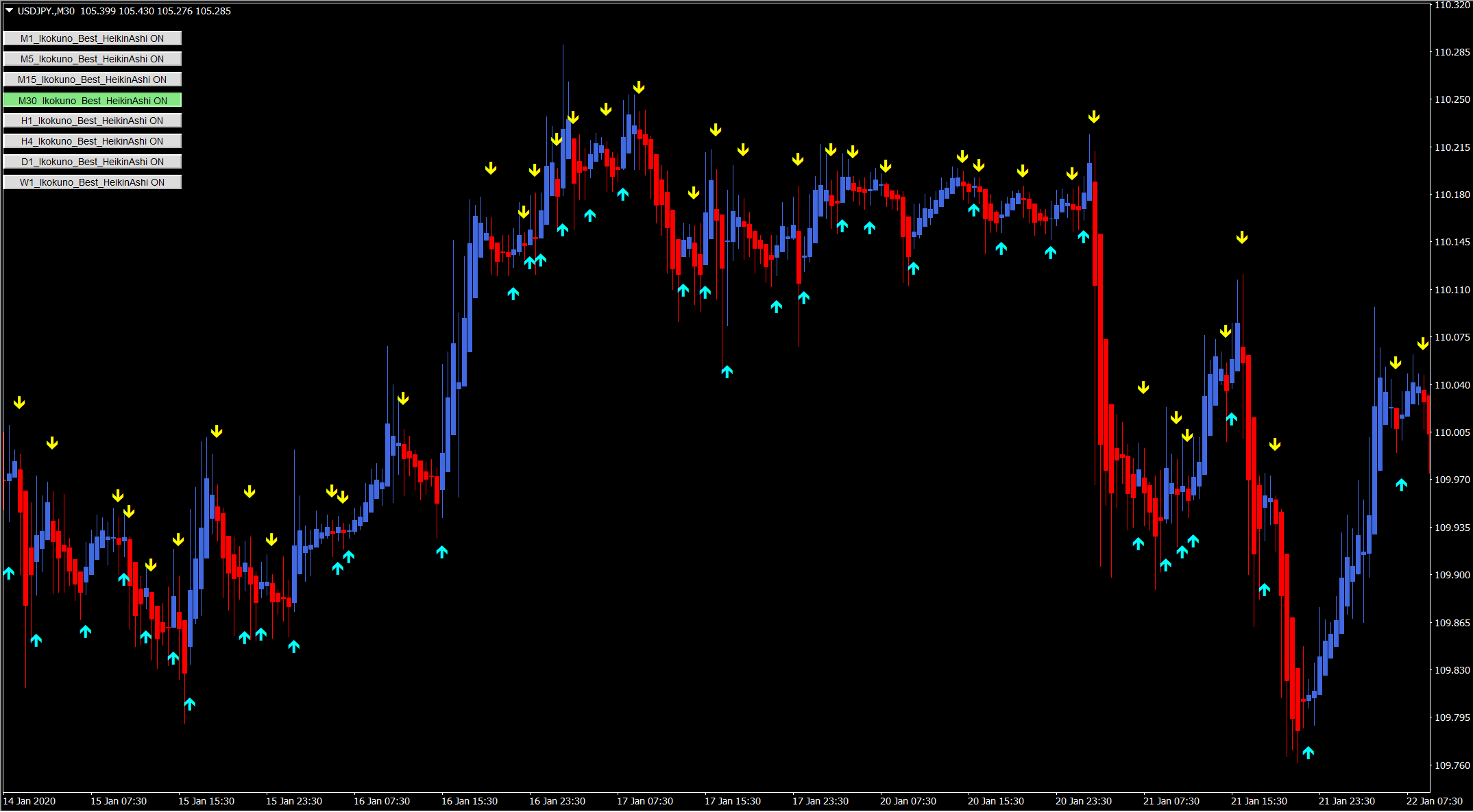
サインのプッシュ・アラート・メール通知機能が揃ってる!
通知機能もアラート・メールだけではなく、プッシュ通知機能もついています!
通知機能を使えばチャートに張り付いていなくても、重要な場面(サインが出現した場所)が来た時だけチャートを見れば良いので非常に便利です!
通知機能を使いたい時は、パラメーター設定画面でご希望の通知方法を「true」にして下さい。
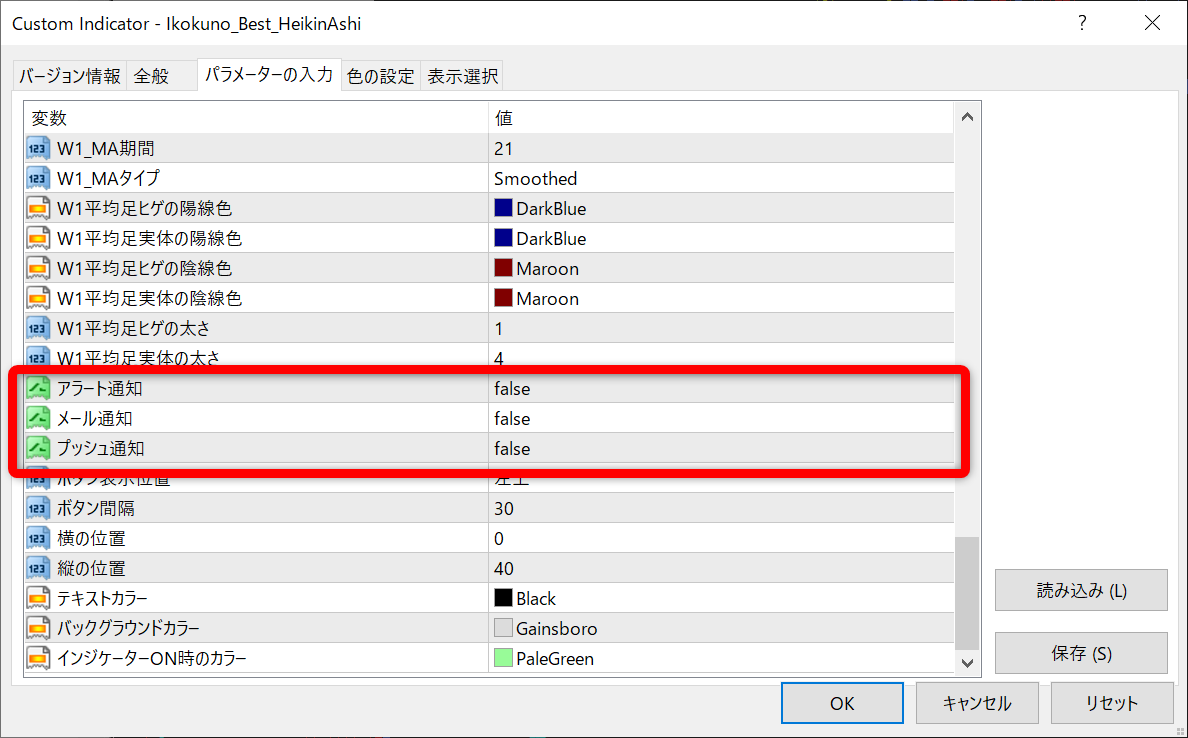
ボタンの横のサイズが指定可能!
異国のベスト平均足を実際にお使いの方から「表示サイズの横幅の調整欲しい!」というご意見を頂きましたので、
ボタンの横のサイズ変更できるように調整できるパラメーターを選択しました。
パラメーター設定画面の下の方にある「ボタンの表示名」でボタンに表示される名前を変更可能です!
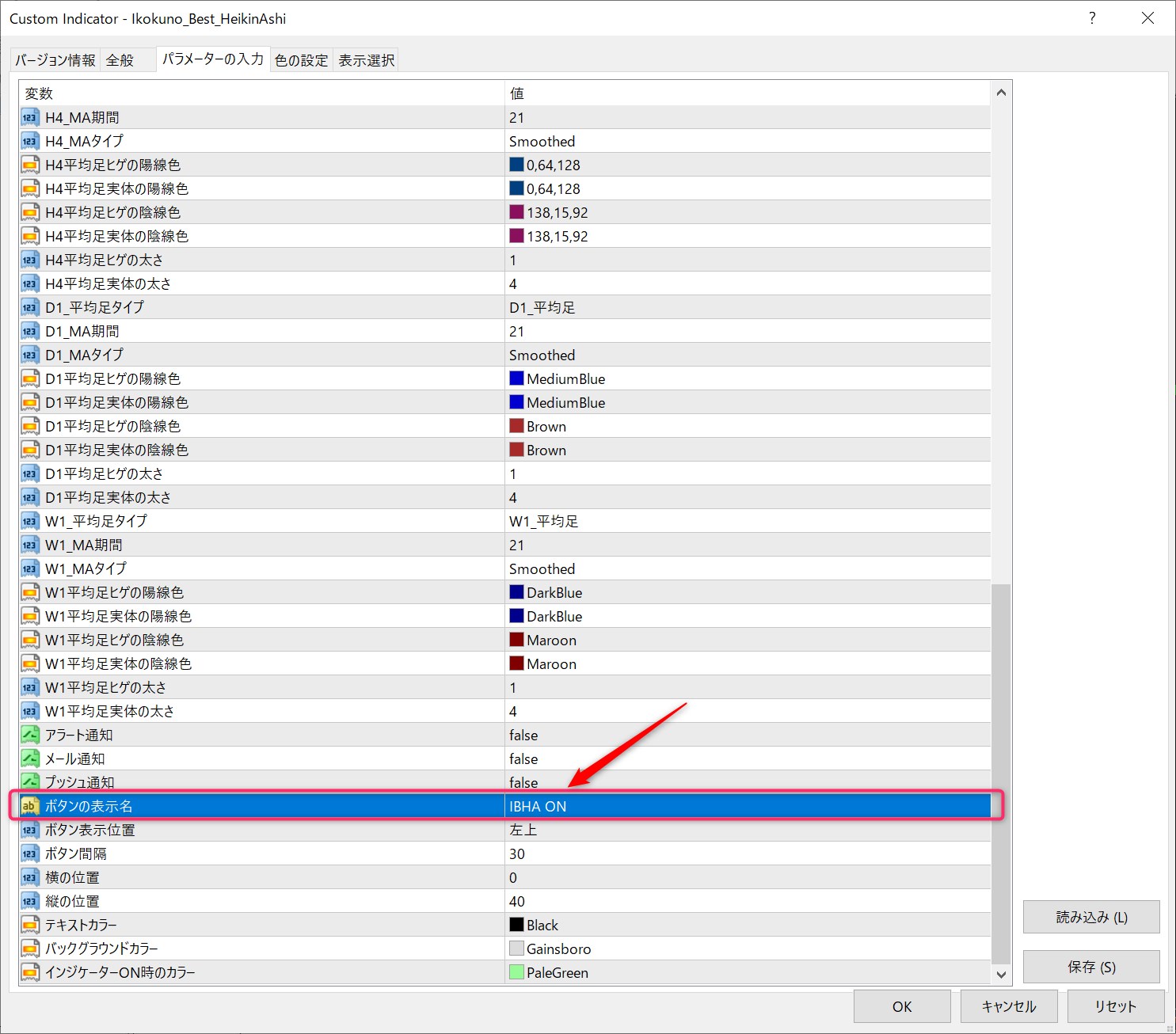
この文字数によって、ボタンの横のサイズが決まりますので調整が可能になります。
ボタンを一番小さくしたい時には、このパラメーターを空白にすると以下のように時間足の表記のみになるので、ボタンを小さくすることが可能になりました!

デイリーピボット&スプレッド・足の残り時間が表示可能に!
デイリーピボットを表示・非表示にできるボタンスイッチ、そしてスプレッド・足の残り時間の表示・非表示のボタンスイッチを追加しました!
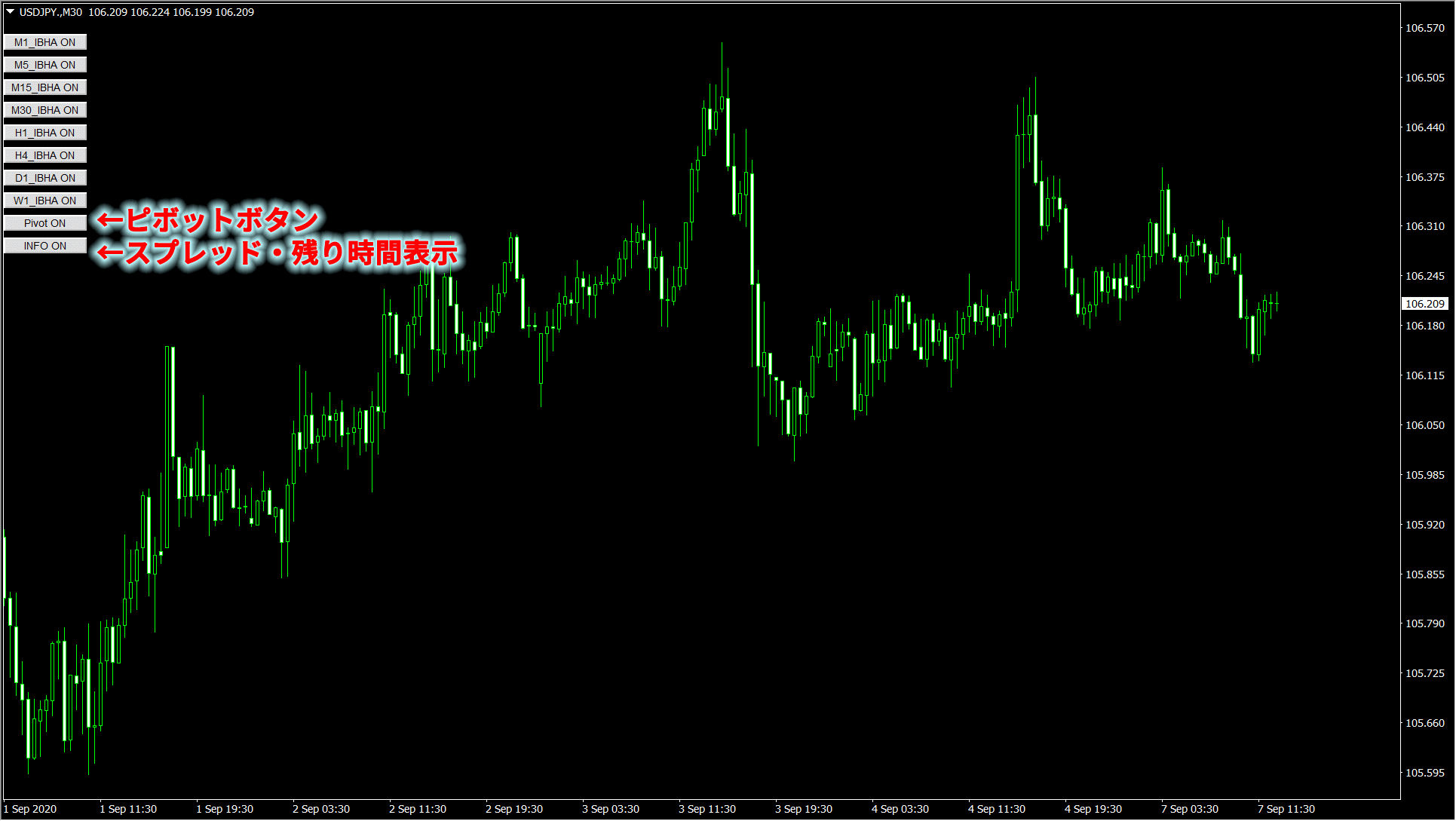
この2つのボタンは異国のベスト平均足をお使いの際に非常に便利な機能です。
デイリーピボット
デイリーピボットは多くのトレーダーが意識しているラインでこのラインが有効に働くことが多くトレードの際に損切りや利確などの目安のラインとして非常に有効です。
異国のベスト平均足で使用しているピボットは【異国のピボット】のロジックをそのまま採用しているので使い勝手が抜群です。デイリーピボットの使い方などは以下の記事を御覧ください!

スプレッド・足の残り時間
トレードをする際に重要な情報である「スプレッド」と「足の残り時間」を見ることが出来ます。
「INFO ON」ボタンをワンクリックするとチャートの右下にスプレッドと足の残り時間がリアルタイムに表示されます。
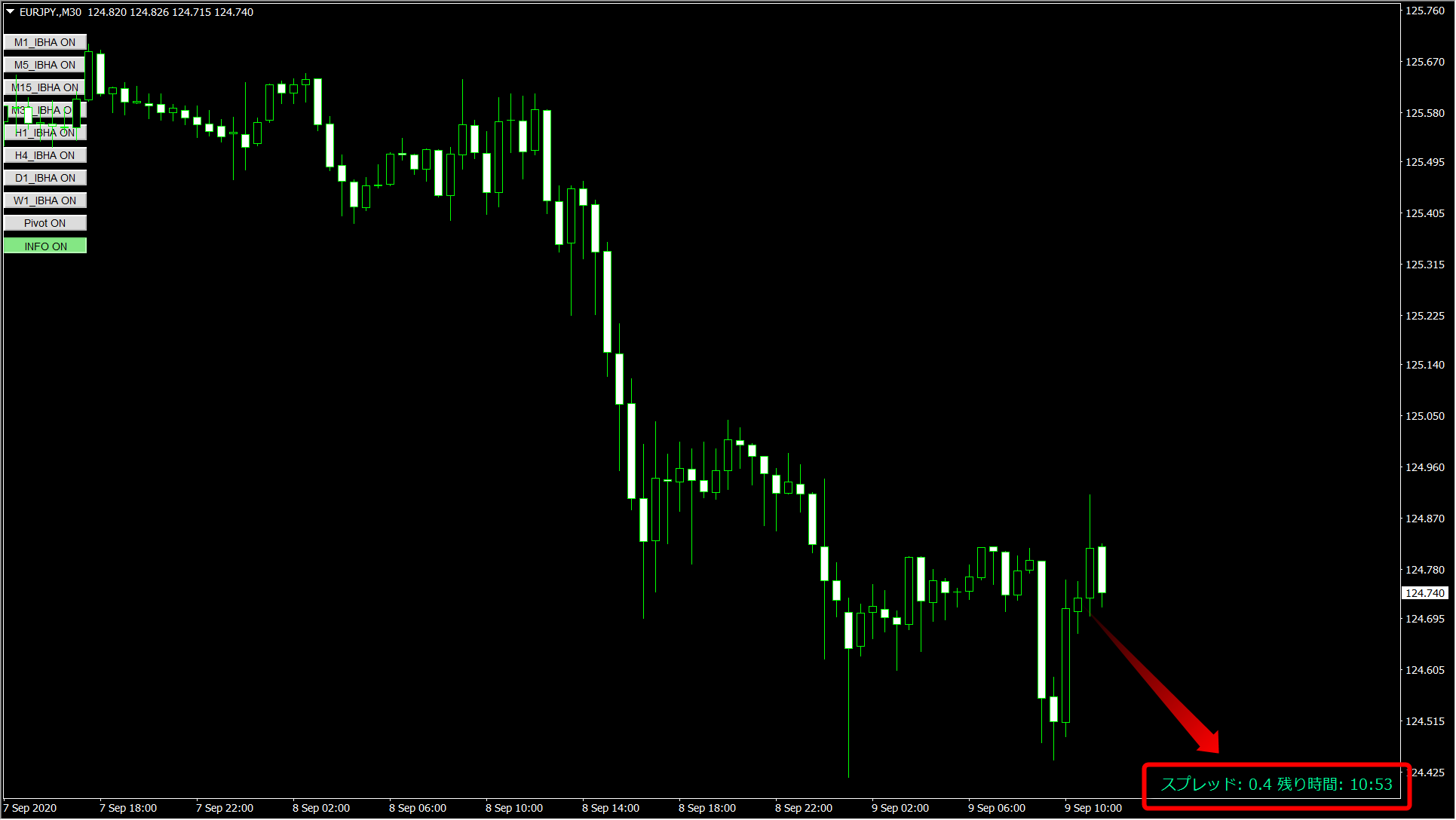
ピボット・スプレッド残り時間は不要になった時は再度ボタンを押すと非表示になりますので、どんどん活用してください!
異国のベスト平均足の設定方法
異国のベスト平均足を使用する前に、商品ファイルの「HKC.ex4」をお使いになるMT4のフォルダに入れてから「異国のベスト平均足」をお使い下さい。また、「HKC.ex4」の名前は変更しないで下さい。
「HKC.ex4」は「異国のベスト平均足」を使用する為にインジケーターフォルダの中に入れておく必要があります。
デフォルトのボタン表示が設定可能
ボタン系のインジケーターは画面を切り替えると、ボタンの状態がデフォルトの状態に戻ってしまうのが難点としてございます。【異国のベスト平均足】では、その難点も解決するためにデフォルトのボタン表示設定を設けています。
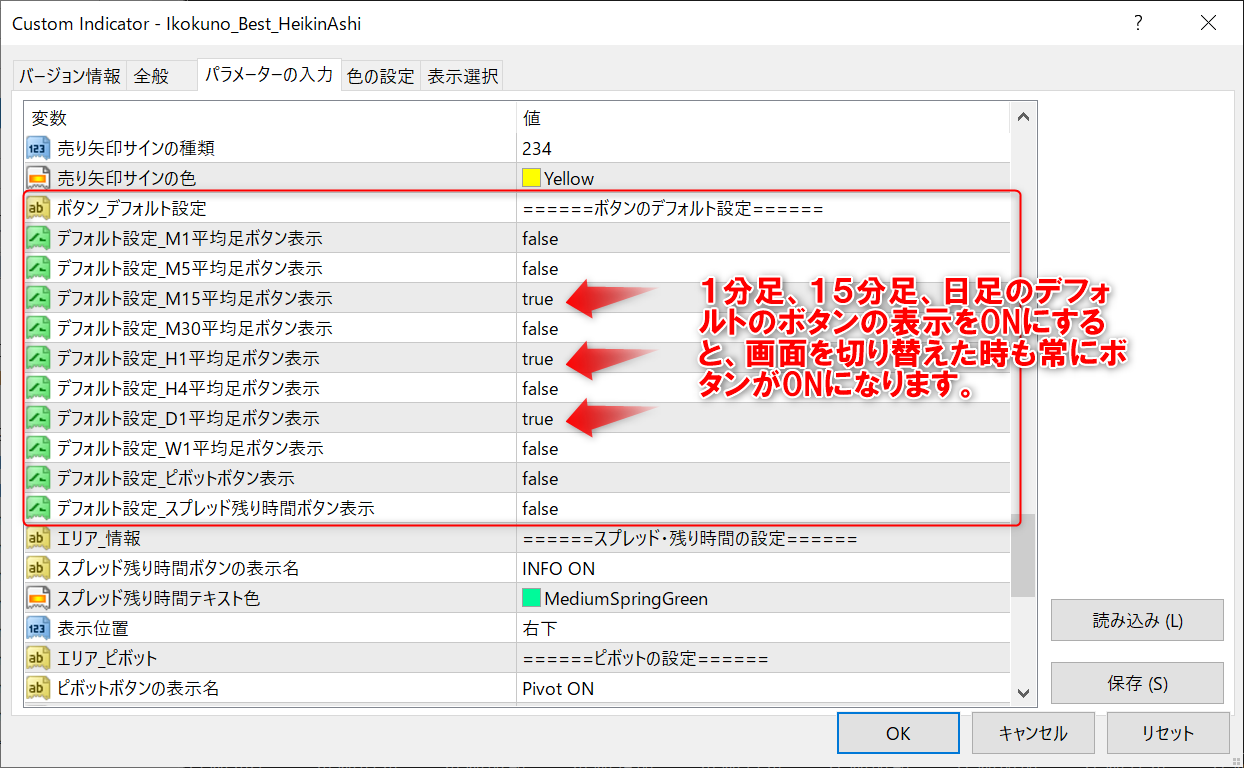
デフォルトのボタンのON/OFFの状態を各時間足で設定できるので、画面を切り替えた時にも設定したボタンの表示設定がそのまま保たれます。
パラメーター設定
パラメーター設定画面では、デザインや平均足の種類など、各時間の細かい設定が出来るようになっています!
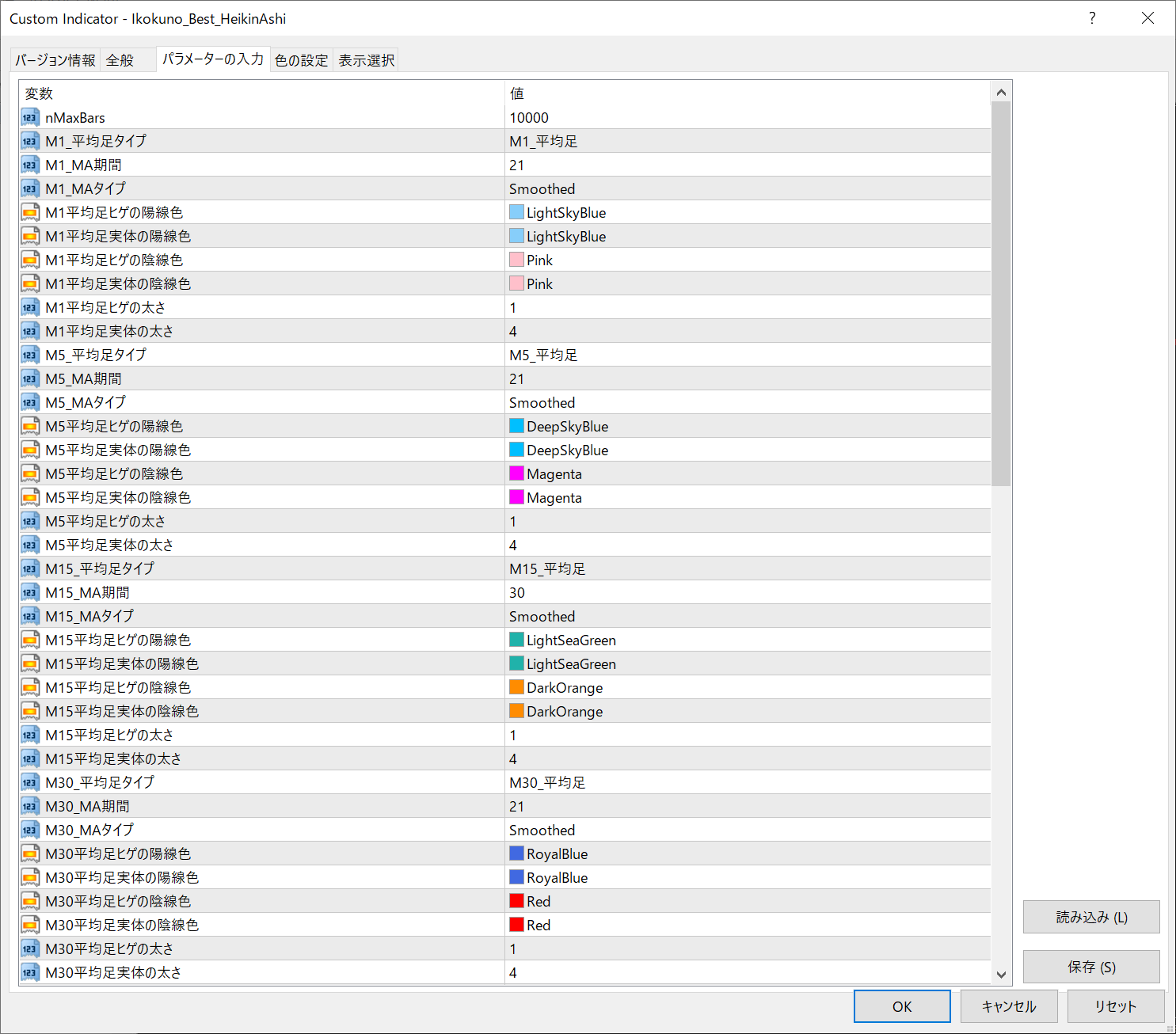
- nMaxBars…平均足をチャートに表示させる範囲です。10000を入力すると過去ローソク足10000本分まで表示されます。
- (M1~W1)_平均足タイプ…M1(1分足)からW1(週足)までの各平均足のタイプを選択できます。
- (M1~W1)_MA期間…平均足タイプを「平均足スムーズド」に選択した場合、MA(移動平均線)を使って平均足スムーズドを作成するので、M1(1分足)からW1(週足)までの各MAの期間の設定項目です。
- (M1~W1)_MAタイプ…平均足タイプを「平均足スムーズド」に選択した場合、MA(移動平均線)を使って平均足スムーズドを作成するので、M1(1分足)からW1(週足)までの各MAの期間の設定項目です。
- (M1~W1)平均足ヒゲの陽線色…M1(1分足)からW1(週足)までの各平均足が陽線になった時のヒゲの色を選択できます。
- (M1~W1)平均足実体の陽線色…M1(1分足)からW1(週足)までの各平均足が陽線になった時の実体の色を選択できます。
- (M1~W1)平均足ヒゲの陰線色…M1(1分足)からW1(週足)までの各平均足が陰線になった時のヒゲの色を選択できます。
- (M1~W1)平均足実体の陰線色…M1(1分足)からW1(週足)までの各平均足が陰線になった時の実体の色を選択できます。
- (M1~W1)平均足ヒゲの太さ…M1(1分足)からW1(週足)までの各平均足のヒゲの太さを選択できます。
- (M1~W1)平均足実体の太さ…M1(1分足)からW1(週足)までの各平均足の実体の太さを選択できます。
- アラート通知…trueにするとサインが出現した時にアラートで通知されます。
- メール通知…trueにするとサインが出現した時にメールで通知されます。
- プッシュ通知…trueにするとサインが出現した時にスマートフォンのプッシュ機能を通して通知されます。
- ボタンの表示名..ボタンに表示されている名前を変えることが出来ます!こちらでボタンの横のサイズが調整可能です!何も記載しないと、各時間足の表示のみになり小さくすることが可能です!
- ボタン表示位置…ボタンを表示する位置を設定できます。
- ボタン間隔…各ボタンの間隔を設定することが出来ます。
- 横の位置…ボタンの横からの位置を設定できます。
- 縦の位置…ボタンの縦からの位置を設定できます。
- テキストカラー…ボタンのテキストの色を設定できます。
- バックグラウンドカラー…ボタンの背景色の設定できます。
- インジケーターON時のカラー…ボタンが押されている時の色の設定が出来ます。
- 矢印サインの距離…ローソク足と矢印サインの距離を調節できます。値を大きくするとローソク足からサインが離れていきます。
- 矢印サインの大きさ…矢印サインのサイズを変更できます。
- 買い矢印サインの種類… 買いの矢印サインの種類を設定出来ます。
- 買い矢印サインの色… 買いの矢印サインの色が設定可能です
- 売り矢印サインの種類… 売りの矢印サインの種類を設定出来ます。
- 売り矢印サインの色…売りの矢印サインの種類を設定出来ます。
- スプレッド残り時間ボタンの表示名…ボタンに表示されている名前を変えることが出来ます。
- スプレッド残り時間テキスト色 …文字のテキスト色の設定が出来ます。
- 表示位置…スプレッド残り時間の表示位置の設定が出来ます。
- ピボットボタンの表示名…ボタンに表示されている名前を変えることが出来ます。
- R3~S3の色…各ピボットラインの色の設定が出来ます。
※矢印サインの種類は以下からお好きなサインの番号を入力して下さい。
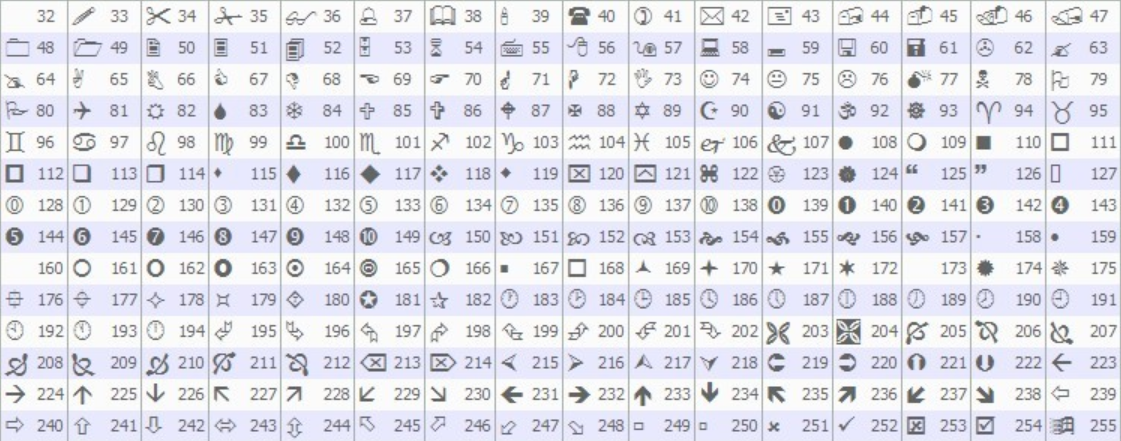

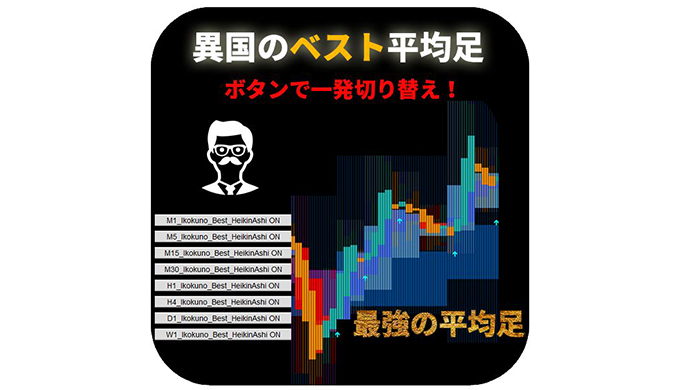



小川壮 (承認)
一目惚れして買いました。mtfがこんなにわかりやすいのはほかにないと思います。